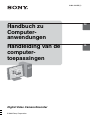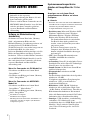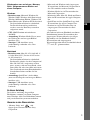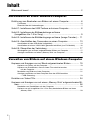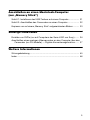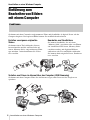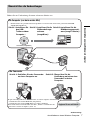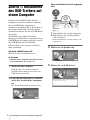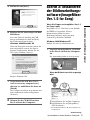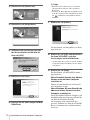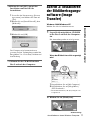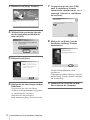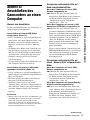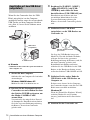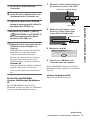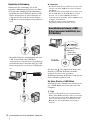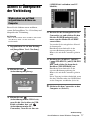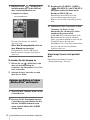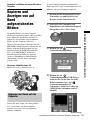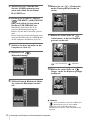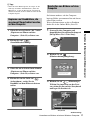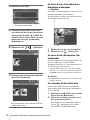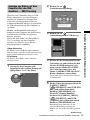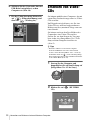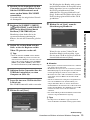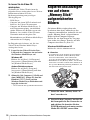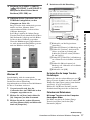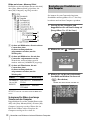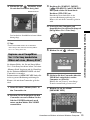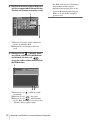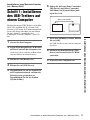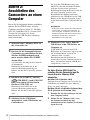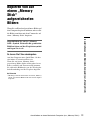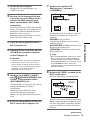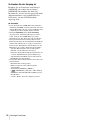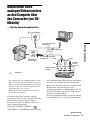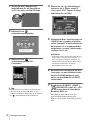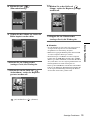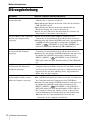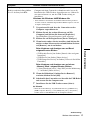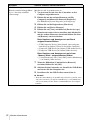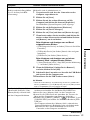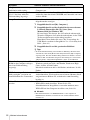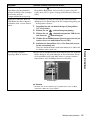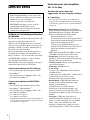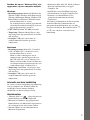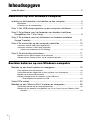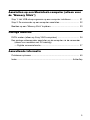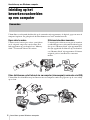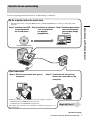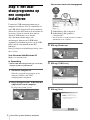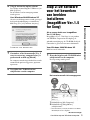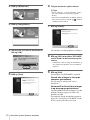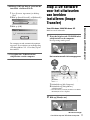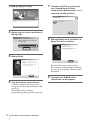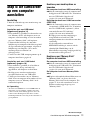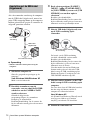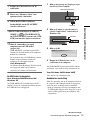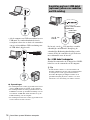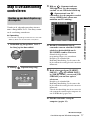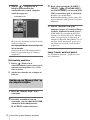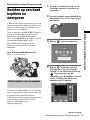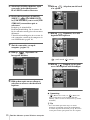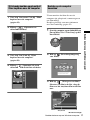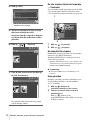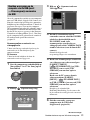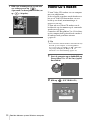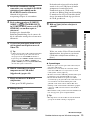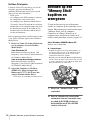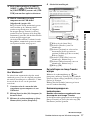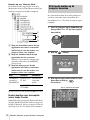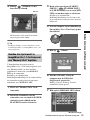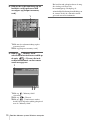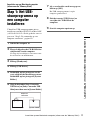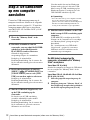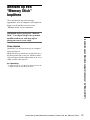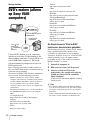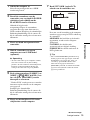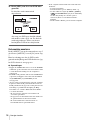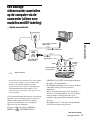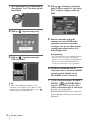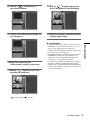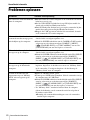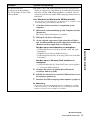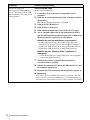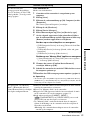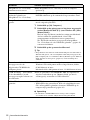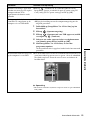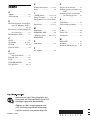3-084-946-32(1)
© 2003 Sony Corporation
Handbuch zu
Computer-
anwendungen
Handleiding van de
computer-
toepassingen
Digital Video Camera Recorder
DE
NL
Pagina wordt geladen...
Pagina wordt geladen...
Pagina wordt geladen...
Pagina wordt geladen...
Pagina wordt geladen...
Pagina wordt geladen...
Pagina wordt geladen...
Pagina wordt geladen...
Pagina wordt geladen...
Pagina wordt geladen...
Pagina wordt geladen...
Pagina wordt geladen...
Pagina wordt geladen...
Pagina wordt geladen...
Pagina wordt geladen...
Pagina wordt geladen...
Pagina wordt geladen...
Pagina wordt geladen...
Pagina wordt geladen...
Pagina wordt geladen...
Pagina wordt geladen...
Pagina wordt geladen...
Pagina wordt geladen...
Pagina wordt geladen...
Pagina wordt geladen...
Pagina wordt geladen...
Pagina wordt geladen...
Pagina wordt geladen...
Pagina wordt geladen...
Pagina wordt geladen...
Pagina wordt geladen...
Pagina wordt geladen...
Pagina wordt geladen...
Pagina wordt geladen...
Pagina wordt geladen...
Pagina wordt geladen...
Pagina wordt geladen...
Pagina wordt geladen...
Pagina wordt geladen...
Pagina wordt geladen...
Pagina wordt geladen...
Pagina wordt geladen...
Pagina wordt geladen...
Pagina wordt geladen...
Pagina wordt geladen...
Pagina wordt geladen...

2
Lees dit eerst
Software voor het vastleggen/bewerken
van beelden
Beelden die op een band of "Memory Stick" zijn
opgenomen, kunt u bewerken met de
bijgeleverde CD-ROM. Deze bevat software
voor het vastleggen/bewerken van beelden. De
gebruikte software verschilt, afhankelijk van
het beeld dat u wilt bewerken.
In deze handleiding wordt beschreven hoe u
beelden kunt bewerken met ImageMixer en
Image Transfer*. Als de camcorder een model
met MICROMV-indeling is, moet u ook de
afzonderlijke Handleiding van de
MovieShaker-toepassing raadplegen die bij de
camcorder wordt geleverd. Zie hierna.
Camcordermodellen met DV-indeling
• Als u beelden op een band wilt bewerken:
ImageMixer
1)
• Als u beelden op een "Memory Stick" wilt
bewerken: ImageMixer
1) 2)
Camcordermodellen met MICROMV-
indeling
• Als u beelden op een band wilt bewerken:
ImageMixer
1)
, MovieShaker
1)
• Als u beelden op een "Memory Stick" wilt
bewerken: ImageMixer
1) 2)
1)
Voor Windows-computers
2)
Voor Macintosh-computers
* Gebruik Image Transfer om stilstaande beelden van
de camcorder naar de computer te kopiëren (alleen
voor Windows-computers).
Systeemvereisten voor ImageMixer
Ver.1.5 for Sony
Beelden die op een band zijn
opgenomen, op een computer bekijken
b Opmerking
• Als u de camcorder aansluit op een Macintosh-
computer met een USB-kabel, kunt u beelden die op
een band zijn opgenomen, niet op het beeldscherm
weergeven.
• Besturingssysteem: Microsoft Windows
98SE, Windows 2000 Professional, Windows
Millennium Edition, Windows XP Home
Edition of Windows XP Professional
Standaardinstallatie is vereist.
De werking kan niet worden gegarandeerd
als het bovenstaande besturingssysteem een
bijgewerkt besturingssysteem is.
U kunt geen geluid beluisteren op een
computer met Windows 98. U kunt alleen
stilstaande beelden overbrengen en
bekijken.
• CPU: Intel Pentium III 500 MHz of sneller
(800 MHz of sneller wordt aanbevolen)
• Toepassing: DirectX 8.0a of hoger. Dit
product is gebaseerd op DirectX-technologie.
DirectX moet zijn geïnstalleerd.
• Geluidssysteem: 16-bits stereogeluidskaart
en stereoluidsprekers
• Geheugen: 64 MB of meer
• Vaste schijf:
Vereiste vrije schijfruimte voor installatie:
250 MB of meer
Aanbevolen vrije schijfruimte: 1 GB of meer
(afhankelijk van de grootte van de
beeldbestanden die u wilt bewerken)
• Beeldscherm: 4 MB VRAM videokaart,
minimaal 800 × 600 beeldpunten, hoge
kleuren (16-bits kleuren,
65 000 kleuren), geschikt voor het
DirectDraw-videostuurprogramma (dit
product werkt niet correct bij 800 × 600
beeldpunten of minder en bij 256 kleuren of
minder)
• Overigen: USB-poort (deze moet als
standaardonderdeel worden geleverd), DV-
interface (voor aansluiting via een i.LINK-
kabel, alleen voor modellen met DV-
indeling), schijfstation (u hebt een CD-R-
station nodig om een Video-CD te maken)
• Lees de afzonderlijke
Bedieningshandleiding van de camera die
bij de camcorder wordt geleverd voor meer
informatie over de camcorder.
• Als de camcorder een model met
MICROMV-indeling is, moet u ook de
afzonderlijke Handleiding van de
MovieShaker-toepassing lezen die bij de
camcorder wordt geleverd.

3
NL
Beelden die op een "Memory Stick" zijn
opgenomen, op een computer bekijken
Windows
• Besturingssysteem: Microsoft Windows 98,
Windows 98SE, Windows 2000 Professional,
Windows Millennium Edition, Windows XP
Home Edition of Windows XP Professional
Standaardinstallatie is vereist.
De werking kan niet worden gegarandeerd
als het bovenstaande besturingssysteem een
bijgewerkt besturingssysteem is.
• CPU: MMX Pentium 200 MHz of sneller
• Toepassing: Windows Media Player (deze
toepassing moet zijn geïnstalleerd als u films
wilt afspelen)
• Overigen: USB-poort (deze moet als
standaardonderdeel worden geleverd),
schijfstation
Macintosh
• Besturingssysteem: Mac OS 8.5.1/8.6/9.0/
9.1/9.2 of Mac OS X (v10.0/v10.1/v10.2)
Standaardinstallatie is vereist.
Houd er echter rekening mee dat de
computer moet worden bijgewerkt naar
Mac OS 9.0/9.1/9.2 als de computer een
iBook, een Power Mac G4 of een iMac met
een schijfstation met insteeksleuf is met een
standaardinstallatie van Mac OS 8.6.
• Toepassing: QuickTime 3.0 of hoger (deze
toepassing moet zijn geïnstalleerd als u films
wilt afspelen)
• Overigen: USB-poort (deze moet als
standaardonderdeel worden geleverd),
schijfstation
Informatie over deze handleiding
De vensters in deze handleiding zijn afkomstig
van een computer met Windows 2000. De
werkelijke vensters kunnen afwijken,
afhankelijk van het besturingssysteem.
Handelsmerken
• "Memory Stick" en zijn gedeponeerde
handelsmerken van Sony Corporation.
• Microsoft en Windows zijn gedeponeerde
handelsmerken van Microsoft Corporation in
de Verenigde Staten en/of andere landen.
• Windows Media is een handelsmerk van
Microsoft Corporation.
• Macintosh, iMac, Mac OS, iBook en Power
Mac zijn handelsmerken van Apple
Computer, Inc.
• QuickTime en het QuickTime-logo zijn
handelsmerken van Apple Computer, Inc.
• Pentium is een handelsmerk of een
gedeponeerd handelsmerk van Intel
Corporation.
Alle andere productnamen die hierin worden
vermeld, kunnen de handelsmerken of
gedeponeerde handelsmerken zijn van hun
respectieve bedrijven. Bovendien worden ""
en "
" niet elke keer vermeld in deze
handleiding.

4
Lees dit eerst.............................................................................................. 2
Aansluiten op een Windows-computer
Inleiding op het bewerken van beelden op een computer.......................... 6
Kenmerken ..................................................................................................................6
Overzicht van de voorbereiding ...................................................................................7
Stap 1: Het USB-stuurprogramma op een computer installeren................ 8
Stap 2: De software voor het bewerken van beelden installeren
(ImageMixer Ver.1.5 for Sony).............................................................. 9
Stap 3: De software voor het uitwisselen van beelden installeren
(Image Transfer) ................................................................................. 11
Stap 4: De camcorder op een computer aansluiten................................. 13
Aansluiten met de USB-kabel (bijgeleverd) ...............................................................14
Aansluiten met een i.LINK-kabel (optioneel)
(alleen voor modellen met DV-indeling) .............................................................. 16
Stap 5: De aansluiting controleren ........................................................... 17
Beelden op een band afspelen op de computer ........................................................17
Beelden op een "Memory Stick" op de computer bekijken ........................................ 18
Beelden beheren op een Windows-computer
Beelden op een band kopiëren en weergeven......................................... 19
Films kopiëren naar de computer ..............................................................................19
Stilstaande beelden opgehaald uit films kopiëren naar de computer ........................ 21
Beelden op de computer bewerken ........................................................................... 21
Beelden weergeven op de computer via de USB-poort
— Stroomsgewijs verzenden via USB ................................................................23
Video-CD's maken ................................................................................... 24
Beelden op een "Memory Stick" kopiëren en weergeven ........................ 26
Stilstaande beelden op de computer bewerken ........................................................ 28
Beelden die zijn bewerkt in ImageMixer Ver.1.5 for Sony naar een "Memory Stick"
kopiëren ..............................................................................................................29
Inhoudsopgave

5
Aansluiten op een Macintosh-computer (alleen voor
de "Memory Stick")
Stap 1: Het USB-stuurprogramma op een computer installeren.............. 31
Stap 2: De camcorder op een computer aansluiten................................. 32
Beelden op een "Memory Stick" kopiëren................................................ 33
Overige functies
DVD's maken (alleen op Sony VAIO-computers) .................................... 34
Een analoge videorecorder aansluiten op de computer via de camcorder
(alleen voor modellen met DV-indeling)
— Digitale conversiefunctie................................................................. 37
Aanvullende informatie
Problemen oplossen ................................................................................ 40
Index ............................................................................................ Achterflap

Aansluiten op een Windows-computer
6
Aansluiten op een Windows-computer
Inleiding op het
bewerken van beelden
op een computer
Kenmerken
U kunt films en stilstaande beelden die op de camcorder zijn opgenomen, als digitale gegevens naar de
computer kopiëren. De gekopieerde beelden kunnen naar wens worden bewerkt.
Eigen video's maken
U kunt een titel toevoegen, scènes verwijderen
en de volgorde aanpassen voor de films die u
hebt opgenomen op een band of een "Memory
Stick". U kunt ook Video-CD's maken.
Stilstaande beelden bewerken
U kunt digitale effecten toevoegen of woorden
en afbeeldingen over stilstaande beelden leggen
die op een "Memory Stick" zijn opgenomen of
die zijn opgehaald uit films die op een band of
een "Memory Stick" zijn opgenomen. Zo kunt u
originele posters, briefkaarten, enzovoort
maken.
Films distribueren op het Internet via uw computer (stroomsgewijs verzenden via USB)
U kunt films live distribueren op het Internet met uw computer zonder de gegevens op de vaste schijf
op te slaan.

Aansluiten op een Windows-computer
Aansluiten op een Windows-computer
7
Overzicht van de voorbereiding
Voer de volgende procedure uit om de voorbereiding te voltooien.
CD-ROM (bijgeleverd)
Op de camcorder
Stap 4: Sluit de camcorder aan op een
computer.
Stap 5: Controleer de aansluiting
tussen de camcorder en de
computer.
Op de computer (alleen de eerste keer)
* Installeer deze items van de CD-ROM met het "SPVD-010 USB Driver" dat bij de camcorder wordt
geleverd.
Stap 1:Installeer het USB-
stuurprogramma
op de computer.
*
Stap 2:Installeer de software
voor het bewerken
van beelden
(ImageMixer).
*
Stap 3:Installeer de software
voor het uitwisselen
van beelden (Image
Transfer).
*
Begin bij Stap 1!
U kunt de camcorder op twee manieren op een computer aansluiten.
• Aansluiten met een USB-kabel (bijgeleverd)
• Aansluiten met een i.LINK-kabel (optioneel)
Zie "Stap 4: De camcorder op een computer aansluiten" (pagina 13) voor
meer informatie.
,wordt vervolgd

Aansluiten op een Windows-computer
8
Stap 1: Het USB-
stuurprogramma op
een computer
installeren
U moet het USB-stuurprogramma op de
computer installeren als u de camcorder via
een USB-kabel (bijgeleverd) wilt aansluiten.
Alleen de eerste keer hoeft u de installatie uit
te voeren. Vanaf de tweede keer hoeft u
alleen de USB-kabel aan te sluiten.
Als u beelden nauwkeuriger wilt
overbrengen, kunt u een i.LINK-kabel
(optioneel) gebruiken in plaats van de USB-
kabel (alleen voor modellen met DV-
indeling).
In dit geval hoeft u de handelingen in Stap 1 niet
uit te voeren.
Voor Windows 2000/Windows XP
Meld u aan als beheerder.
b Opmerking
• Sluit de USB-kabel (bijgeleverd) pas aan als het
stuurprogramma is geïnstalleerd.
1 Schakel de computer in.
Sluit alle geopende toepassingen op de
computer voordat u het USB-
stuurprogramma installeert.
2 Plaats de bijgeleverde CD-ROM in het
schijfstation van de computer.
De toepassing wordt gestart.
Het venster wordt niet weergegeven
1 Dubbelklik op [My Computer].
2 Dubbelklik op [ImageMixer]
(schijfstation)*.
* Stationsnamen (zoals (E:)) kunnen verschillen,
afhankelijk van de computer.
3 Klik op [Handycam].
4 Klik op [USB Driver].
5 Klik op [Next].

Aansluiten op een Windows-computer
Aansluiten op een Windows-computer
9
6 Volg de instructies op het scherm.
Lees [Note on installing the USB driver] en
klik op [Next].
De installatie van het stuurprogramma
wordt gestart.
Voor Windows 2000/Windows XP
Als u in een dialoogvenster wordt gevraagd
de digitale handtekening te controleren,
klikt u op [Yes] of [Continue Anyway].
Voorbeeld: voor Windows XP
7 Controleer of het keuzerondje [Yes, I
want to restart my computer now.] is
geselecteerd en klik op [Finish].
De computer wordt uitgeschakeld en wordt
automatisch opnieuw opgestart (opnieuw
opstarten).
8 Verwijder de CD-ROM uit het
schijfstation van de computer.
Stap 2: De software
voor het bewerken
van beelden
installeren
(ImageMixer Ver.1.5
for Sony)
Als u vragen hebt over ImageMixer
Ver.1.5 for Sony
ImageMixer Ver.1.5 for Sony is een product
van PIXELA Corporation. Raadpleeg de
gebruiksaanwijzing op de CD-ROM die bij de
camcorder is geleverd voor meer informatie.
Voor Windows 2000/Windows XP
Meld u aan als beheerder.
1 Plaats de bijgeleverde CD-ROM in het
schijfstation van de computer.
De toepassing wordt gestart.
Het venster wordt niet weergegeven
1 Dubbelklik op [My Computer].
2 Dubbelklik op [ImageMixer]
(schijfstation)*.
* Stationsnamen (zoals (E:)) kunnen verschillen,
afhankelijk van de computer.
,wordt vervolgd

Aansluiten op een Windows-computer
10
2 Klik op [Handycam].
3 Klik op [ImageMixer].
4 Selecteer de taal voor de installatie en
klik op [OK].
5 Klik op [Next].
6 Volg de instructies op het scherm.
z Tips
• Als de software voor eigen gebruik is, geeft u
bijvoorbeeld [Personal] op bij [Company
Name].
• Lees het bestand [Readme.txt] (Memo Pad) als
dit wordt weergegeven en klik op (Sluiten)
om Memo Pad te sluiten.
7 Klik op [Finish].
De installatie van ImageMixer is voltooid.
8 Klik op [OK] en installeer WINASPI*
aan de hand van de instructies op het
scherm.
* U hebt deze software nodig om beelden die op
de computer zijn bewerkt, naar een CD-R te
kopiëren.
9 Klik op [End].
De installatie van WINASPI is voltooid.
DirectX 8.0a of hoger is niet op de
computer geïnstalleerd
Ga naar stap 10 om DirectX 8.0a te
installeren.
Windows XP of DirectX 8.0a of hoger
is op de computer geïnstalleerd
Als [InstallShield Wizard Complete] op het
scherm wordt weergegeven, klikt u op
[Finish] en [OK].
De computer wordt automatisch opnieuw
opgestart. Verwijder de CD-ROM. U kunt
de rest van de procedure overslaan.

Aansluiten op een Windows-computer
Aansluiten op een Windows-computer
11
10Klik op [OK] om door te gaan met de
installatie van DirectX 8.0a.
1 Lees [License Agreement] en klik op
[Yes].
2 Klik op [Install DirectX] (of [ReInstall]).
3 Klik op [OK].
De computer wordt automatisch opnieuw
opgestart. Er verschijnt een snelkoppeling
voor ImageMixer Ver.1.5 for Sony op het
bureaublad.
11Verwijder de CD-ROM uit het
schijfstation van de computer.
Stap 3: De software
voor het uitwisselen
van beelden
installeren (Image
Transfer)
Voor Windows 2000/Windows XP
Meld u aan als beheerder.
1 Plaats de bijgeleverde CD-ROM in het
schijfstation van de computer.
De toepassing wordt gestart.
Het venster wordt niet weergegeven
1 Dubbelklik op [My Computer].
2 Dubbelklik op [ImageMixer]
(schijfstation)*.
* Stationsnamen (zoals (E:)) kunnen verschillen,
afhankelijk van de computer.
2 Klik op [Handycam].
,wordt vervolgd

Aansluiten op een Windows-computer
12
3 Klik op [Image Transfer].
4 Selecteer de taal voor de installatie en
klik op [OK].
5 Klik op [Next].
6 Volg de instructies op het scherm.
Controleer of [Image Transfer] wordt
weergegeven in de programmamap en klik
op [Next].
Gewoonlijk wordt een nieuwe
programmamap [Image Transfer] gemaakt.
7 Controleer of [YES] is geselecteerd
voor [Launch Image Transfer
automatically when the camera, etc., is
connected.] en klik op [Next].
8 Klik op [Finish] om de installatie van
Image Transfer te voltooien.
Het installatievenster wordt gesloten.
Er verschijnen snelkoppelingen voor Image
Transfer en de map Image Transfer op het
bureaublad.
9 Verwijder de CD-ROM uit het
schijfstation van de computer.

Aansluiten op een Windows-computer
Aansluiten op een Windows-computer
13
Stap 4: De camcorder
op een computer
aansluiten
Aansluiting
U kunt de camcorder op twee manieren op een
computer aansluiten.
Aansluiten met een USB-kabel
(bijgeleverd) (pagina 14)
• Deze methode is geschikt als u bestanden van
een "Memory Stick" wilt kopiëren naar een
computer voor bewerking en als u bestanden
naar een "Memory Stick" wilt kopiëren.
• U kunt ook het beeld op de camcorder
bekijken op een computer of beelden en geluid
die op een band zijn opgenomen, afspelen en
bekijken op een computer. (PC-camera,
stroomsgewijze overdracht van
videogegevens)
• U moet eerst het USB-stuurprogramma op de
computer installeren (pagina 8).
Aansluiten met een i.LINK-kabel
(optioneel) (pagina 16)
• Deze methode is geschikt als u beelden en
audiogegevens die op een band zijn
opgenomen, wilt kopiëren en bewerken.
• Beeldgegevens worden nauwkeuriger
overgebracht dan met een USB-kabel.
• U kunt geen bestanden van een "Memory
Stick" naar een computer of bestanden van een
computer naar een "Memory Stick" in de
camcorder kopiëren.
b Opmerking
• Als u met een USB-kabel of een i.LINK-kabel de
camcorder op een computer aansluit, moet u de
connector in de juiste richting plaatsen. Als u de
connector met kracht plaatst, kan deze worden
beschadigd. Dit kan een storing in de camcorder tot
gevolg hebben.
Beelden op een band kopiëren en
bewerken
De computer heeft een USB-aansluiting
,Sluit de camcorder aan op de computer met
de bijgeleverde USB-kabel. Zie "Aansluiten
met een USB-kabel (bijgeleverd)"
(pagina 14) voor meer informatie.
De computer heeft een i.LINK-connector
(IEEE1394)
,Sluit de camcorder aan op de computer met
een optionele i.LINK-kabel. Zie "Aansluiten
met een i.LINK-kabel (optioneel) (alleen
voor modellen met DV-indeling)"
(pagina 16) voor meer informatie.
Beeldgegevens worden nauwkeuriger
overgebracht en u hoeft het USB-
stuurprogramma niet te installeren voor deze
aansluiting.
Als de camcorder een model met
MICROMV-indeling is, moet u ook de
afzonderlijke Handleiding van de
MovieShaker-toepassing raadplegen die bij
de camcorder wordt geleverd.
Beelden op een "Memory Stick"
kopiëren en bewerken
De computer heeft een USB-aansluiting
,Sluit de camcorder aan op de computer met
de bijgeleverde USB-kabel. Zie "Aansluiten
met een USB-kabel (bijgeleverd)"
(pagina 14) voor meer informatie.
De computer heeft een Memory Stick
sleuf
,Kopieer stilstaande beelden of films naar een
"Memory Stick" en plaats deze in de
Memory Stick sleuf van de computer. Zie
pagina 27 als u wilt controleren waar de
beelden worden opgeslagen op een
"Memory Stick".
,wordt vervolgd

Aansluiten op een Windows-computer
14
Aansluiten met de USB-kabel
(bijgeleverd)
Als u de camcorder aansluit op de computer
met de USB-kabel (bijgeleverd), moet u het
juiste USB-stuurprogramma op de computer
hebben geïnstalleerd (pagina 8) voordat u de
volgende procedure uitvoert.
b Opmerking
• Sluit de camcorder nu nog niet aan op de
computer.
1 Schakel de computer in.
Sluit alle geopende toepassingen op de
computer.
Voor Windows 2000/Windows XP
Meld u aan als beheerder.
2 Bereid de stroombron voor de
camcorder voor en schuif de POWER
schakelaar om de CAMERA-TAPE
stand te selecteren.
Gebruik de bijgeleverde
netspanningsadapter als stroombron.
Raadpleeg de afzonderlijke
Bedieningshandleiding van de camera die
bij de camcorder wordt geleverd voor meer
informatie.
3 Raak achtereenvolgens [P-MENU],
[MENU], [ (STANDRD INST)]
en [USB-CAMERA] aan en raak [USB
STREAM] aan om deze optie te
selecteren.
Raadpleeg de afzonderlijke
Bedieningshandleiding van de camera die
bij de camcorder wordt geleverd voor meer
informatie over het persoonlijke menu.
4 Sluit de USB-kabel (bijgeleverd) aan
op de USB-aansluiting op de
camcorder.
De locatie van de USB-aansluiting
verschilt, afhankelijk van het model.
Raadpleeg de afzonderlijke
Bedieningshandleiding van de camera die
bij de camcorder is geleverd voor meer
informatie over de locatie.
Voor het model dat met het Handycam
Station wordt geleverd, sluit u de USB-
kabel aan op de USB-aansluiting op het
Handycam Station. Vervolgens zet u de
USB ON/OFF schakelaar op ON.
5 Sluit het andere uiteinde van de USB-
kabel aan op de USB-aansluiting op de
computer.
De eerste keer dat u de USB-kabel aansluit,
kan het enige tijd duren voordat de
computer de camcorder herkent.
Voor Windows XP
Als [Found New Hardware Wizard] wordt
weergegeven, klikt u op [Continue
Anyway] en voltooit u de installatie.
6 Schakel de camcorder uit.
naar USB-
aansluiting
USB-kabel
(bijgeleverd)
naar USB-aansluiting
Plaats de stekker volledig in
de aansluiting.

Aansluiten op een Windows-computer
Aansluiten op een Windows-computer
15
7 Koppel de USB-kabel los van de
camcorder.
8 Plaats een "Memory Stick" met
opnamen in de camcorder.
9 Schuif de POWER schakelaar
herhaaldelijk om de PLAY/EDIT
stand te selecteren.
10Raak achtereenvolgens [P-MENU],
[MENU], [ (STANDRD INST)]
en [USB-PLY/EDT] aan en raak [STD-
USB] aan om deze optie te selecteren.
11Sluit de camcorder aan op de
computer met de USB-kabel
(pagina 14).
[USB-MODUS] verschijnt op het LCD-
scherm van de camcorder en de computer
herkent de camcorder.
De eerste keer dat u de USB-kabel aansluit,
kan het enige tijd duren voordat de
computer de camcorder herkent.
Voor Windows XP
Als [Found New Hardware Wizard] wordt
weergegeven, klikt u op [Continue
Anyway] en voltooit u de installatie.
De USB-kabel loskoppelen
Voor Windows 2000/Windows Me/
Windows XP
Als [USB-MODUS] verschijnt op het LCD-
scherm, voert u de volgende procedure uit om
de USB-kabel los te koppelen.
1 Klik op het pictogram [Unplug or eject
hardware] in de taakbalk.
2 Klik op [Unplug or eject hardware]
([Safely remove Sony Camcorder] in
Windows XP).
3 Klik op [OK].
4 Koppel de USB-kabel los van de
camcorder en de computer.
Als [USB-MODUS] niet op het LCD-scherm
verschijnt, voert u alleen stap 4 hierboven uit.
Voor Windows 98/Windows 98SE
Voer alleen stap 4 hierboven uit.
Aanbevolen aansluiting
Sluit de camcorder aan op de computer zoals in
de volgende afbeeldingen wordt weergegeven
voor een juiste werking van de camcorder.
• Sluit de camcorder aan op een computer met
de USB-kabel (bijgeleverd). Zorg dat er geen
andere USB-apparaten op de computer zijn
aangesloten.
Klik op dit pictogram.
taakbalk
Klik hier.
,wordt vervolgd

Aansluiten op een Windows-computer
16
• Als de computer een USB-toetsenbord en een
USB-muis als standaardonderdelen heeft,
verwijdert u deze niet en sluit u de camcorder
aan op een beschikbare USB-aansluiting met
de USB-kabel (bijgeleverd).
b Opmerkingen
• De werking kan niet worden gegarandeerd als u twee
of meer USB-apparaten aansluit op de computer.
• De werking kan niet worden gegarandeerd als u de
USB-kabel aansluit op de USB-aansluiting van een
toetsenbord of USB-hub. Sluit de kabel aan op de
USB-aansluiting van de computer.
• De werking kan zelfs niet worden gegarandeerd als
wordt voldaan aan alle vereisten.
Aansluiten met een i.LINK-kabel
(optioneel) (alleen voor modellen
met DV-indeling)
De locatie van de DV-interface verschilt,
afhankelijk van het model. Raadpleeg de
afzonderlijke Bedieningshandleiding van de
camera die bij de camcorder is geleverd voor
meer informatie over de locatie.
De i.LINK-kabel loskoppelen
Schakel de camcorder uit en koppel de i.LINK-
kabel los van de camcorder en de computer.
z Tip
• U kunt andere software voor het bewerken van
beelden gebruiken waarmee videosignalen kunnen
worden gelezen om de opgenomen beelden te
bewerken. Raadpleeg de Help-bestanden of de
gebruiksaanwijzing bij deze software voor meer
informatie over de werking van andere software.
naar i.LINK-connector
(IEEE1394)
i.LINK-kabel
(optioneel)
naar DV-
interface

Aansluiten op een Windows-computer
Aansluiten op een Windows-computer
17
Stap 5: De aansluiting
controleren
Beelden op een band afspelen op
de computer
Voordat u de volgende procedure uitvoert,
moet u ImageMixer Ver.1.5 for Sony starten
en de aansluiting controleren.
b Opmerking
• Voordat u de volgende procedure uitvoert, moet u de
"Memory Stick" uit de camcorder verwijderen.
1 Dubbelklik op [ImageMixer Ver.1.5
for Sony] op het bureaublad.
2 Klik op (Opname-omgeving).
3 Klik op (Opnamestand voor
USB-apparaat) als u de computer
aansluit via een USB-kabel of klik op
(Opnamestand voor DV-
camcorder) als u de computer aansluit
via een i.LINK-kabel (alleen voor
modellen met DV-indeling).
4 Bereid de stroombron voor de
camcorder voor en schuif de POWER
schakelaar herhaaldelijk om de
PLAY/EDIT stand te selecteren.
Gebruik de bijgeleverde
netspanningsadapter als stroombron.
Raadpleeg de afzonderlijke
Bedieningshandleiding van de camera die
bij de camcorder wordt geleverd voor meer
informatie.
5 Raak achtereenvolgens [P-MENU],
[MENU], [ (STANDRD INST)]
en [USB-PLY/EDT] aan en raak [USB
STREAM] aan om deze optie te
selecteren.
Raadpleeg de afzonderlijke
Bedieningshandleiding van de camera die
bij de camcorder wordt geleverd voor meer
informatie.
U hoeft deze handeling niet uit te voeren als
u de camcorder aansluit op de computer via
een i.LINK-kabel (pagina 16).
6 Sluit de camcorder aan op de
computer (pagina 13).
,wordt vervolgd

Aansluiten op een Windows-computer
18
7 Klik op (Afspelen) om te
bekijken of het beeld in het
voorbeeldvenster van de computer
wordt weergegeven.
Het kan enige tijd duren voordat het beeld
wordt weergegeven.
Het afgespeelde beeld verschijnt niet
in het venster
Controleer of het USB-stuurprogramma
correct is geïnstalleerd op de computer
(pagina 41).
De bewerking annuleren
1
Klik op (Sluiten) in de
rechterbovenhoek van het venster op de
computer om ImageMixer Ver.1.5 for
Sony te sluiten.
2 Schakel de camcorder uit en koppel de
kabel los.
Beelden op een "Memory Stick" op
de computer bekijken
1 Plaats de "Memory Stick" in de
camcorder.
2 Bereid de stroombron voor de
camcorder voor en schuif de POWER
schakelaar herhaaldelijk om de
PLAY/EDIT stand te selecteren.
3 Raak achtereenvolgens [P-MENU],
[MENU], [ (STANDRD INST)]
en [USB-PLY/EDT] aan en raak [STD-
USB] aan om deze optie te selecteren.
Raadpleeg de afzonderlijke
Bedieningshandleiding van de camera die
bij de camcorder wordt geleverd voor meer
informatie.
4 Sluit de camcorder aan op de
computer (pagina 13) en kijk of Image
Transfer automatisch wordt gestart.
[USB-MODUS] verschijnt op het LCD-
scherm en de beelden die op de "Memory
Stick" zijn opgeslagen, worden naar de
computer gekopieerd. ImageMixer Ver.1.5
for Sony wordt automatisch gestart en er
verschijnt een overzicht van de beelden
(pagina 26).
Image Transfer wordt niet gestart
Zie "Problemen oplossen" (pagina 44) voor
meer informatie.
Voorbeeldvenster

Beelden beheren op een Windows-computer
Beelden beheren op een Windows-computer
19
Beelden beheren op een Windows-computer
Beelden op een band
kopiëren en
weergeven
U kunt beelden op de computer weergeven of
bewerken zonder de camcorder telkens aan te
sluiten. De beelden op de band kopieert u
hiervoor naar de computer.
Als de camcorder een MICROMV-model is,
kunt u de beelden ook bewerken met de
bijgeleverde CD-ROM (MovieShaker
Ver.3.1 for MICROMV). Raadpleeg ook de
afzonderlijke Handleiding van de
MovieShaker-toepassing die bij de
camcorder wordt geleverd voor meer
informatie.
Voor Windows 2000/Windows XP
Meld u aan als beheerder.
Films kopiëren naar de computer
Controleer of u ImageMixer Ver.1.5 for Sony
op de computer hebt geïnstalleerd voordat u
de onderstaande procedure uitvoert.
U kunt films naar de computer kopiëren met
een maximale lengte tussen 10 en 20
minuten, afhankelijk van de
computeromgeving.
1 Maak de stroombron gereed voor de
camcorder en plaats een band in de
camcorder.
2 Start de computer op en dubbelklik op
[ImageMixer Ver.1.5 for Sony] op het
bureaublad.
3 Klik op (Opname-omgeving).
4 Klik op (Opnamestand voor
USB-apparaat) als u de computer
aansluit via een USB-kabel of klik op
(Opnamestand voor DV-
camcorder) als u de computer aansluit
via een i.LINK-kabel (alleen voor
modellen met DV-indeling).
,wordt vervolgd

Beelden beheren op een Windows-computer
20
5 Schuif de POWER schakelaar op de
camcorder herhaaldelijk om de
PLAY/EDIT stand te selecteren.
6 Raak achtereenvolgens [P-MENU],
[MENU], [ (STANDRD INST)]
en [USB-PLY/EDT] aan en raak [USB
STREAM] aan om deze optie te
selecteren.
Raadpleeg de afzonderlijke
Bedieningshandleiding van de camera die
bij de camcorder wordt geleverd voor meer
informatie.
U hoeft deze handeling niet uit te voeren als
u de camcorder aansluit op de computer via
een i.LINK-kabel (pagina 16).
7 Sluit de camcorder aan op de
computer (pagina 13).
8 Klik op (Opnamen van
bewegende beelden).
9 Klik op deze optie om een album te
selecteren waarnaar u het beeld wilt
kopiëren.
10Klik op (Afspelen) om de band
af te spelen.
11Klik op (Opnemen) als u wilt
beginnen met kopiëren.
(rood) wordt (zwart).
12Klik op (Stoppen) op het punt
waar u het kopiëren wilt beëindigen.
b Opmerking
• (Eén beeld vooruit) en (Eén beeld
terug) werkt alleen op de modellen met DV-
indeling. (Deze toetsen verschijnen niet op andere
modellen).
z
Tip
• Als u een film kopieert die langer is dan de
maximale opnametijd (tussen 10 en 20 minuten),
wordt het afspelen automatisch gestopt. De scènes
tot dat punt worden gekopieerd naar de computer.

Beelden beheren op een Windows-computer
Beelden beheren op een Windows-computer
21
Stilstaande beelden opgehaald uit
films kopiëren naar de computer
1 Voer stap 1 tot en met 7 uit bij "Films
kopiëren naar de computer"
(pagina 19).
2 Klik op (Opnamen van
stilstaande beelden).
3 Voer stap 9 en 10 uit bij "Films
kopiëren naar de computer"
(pagina 20).
4 Klik op (Opnemen) als u een
stilstaand beeld uit de film wilt halen.
Beelden op de computer
bewerken
U kunt meerdere beelden die naar de
computer zijn gekopieerd, samenvoegen en
een film maken.
Raadpleeg de Help voor meer informatie
over deze handeling (pagina 22).
1 Start de computer op en dubbelklik op
[ImageMixer Ver.1.5 for Sony] op het
bureaublad.
2 Klik op (Bewerkingsomgeving
voor films).
3 Klik op (Weergave van films).
Selecteer een film in de lijst, sleep de
film naar het storyboard en zet de film
neer.
Storyboard
,wordt vervolgd

Beelden beheren op een Windows-computer
22
4 Klik op [OK].
5 Selecteer een film in de lijst en sleep
deze herhaaldelijk naar het
storyboard om de volgorde te bepalen
van de beelden die in de film worden
gebruikt.
6 Klik op (Opslaan).
7 Geef de film een naam en sla deze op
bij [My Documents].
De gemaakte film wordt ook toegevoegd
aan het huidige album.
De film afspelen tijdens het bewerken
—
Voorbeeld
Voer de onderstaande procedure uit om de film
af te spelen tijdens het bewerken. Het duurt
even voordat het voorbeeld wordt weergegeven.
1 Klik op (Voorbeeld).
2 Klik op (Afspelen).
De bewerkte film afspelen
Dubbelklik op het pictogram van de gemaakte
film in de map [My Documents].
Windows Media Player* wordt gestart en de
film wordt afgespeeld.
* Windows Media Player moet op de computer zijn
geïnstalleerd als u de gemaakte film wilt afspelen
(filmbestand in MPEG-indeling).
b
Opmerking
• Het beeld kan flikkeren als u dit bekijkt op een
computer.
Help gebruiken
Raadpleeg de Help voor meer informatie over
de installatieprocedures voor ImageMixer
Ver.1.5 for Sony.
1 Klik op (Help) in de
rechterbovenhoek van het venster.
2 Zoek het gewenste onderwerp in de
inhoudsopgave.
Klik op (Sluiten) in de
rechterbovenhoek van het Help-venster om
de Help te sluiten.
Klik op het gewenste formaat om het
beeldformaat te wijzigen.
1
2

Beelden beheren op een Windows-computer
Beelden beheren op een Windows-computer
23
Beelden weergeven op de
computer via de USB-poort
— Stroomsgewijs verzenden
via USB
Als u de camcorder aansluit op een computer
met een USB-kabel (bijgeleverd), kunt u een
film, die wordt afgespeeld op de camcorder,
bekijken op het computerscherm. U hoeft de
gegevens niet op te slaan op de computer.
Als u communicatiesoftware gebruikt, kunt u
de computer verbinden met het Internet om
het beeld live weer te geven via het Internet.
Controleer of u ImageMixer Ver.1.5 for Sony
op de computer hebt geïnstalleerd voordat u
de onderstaande procedure uitvoert
(pagina 9).
Stroomsgewijze overdracht van
videogegevens
U kunt een film op een band afspelen op de
camcorder en de film bekijken op het
computerscherm.
PC-camera
U kunt het beeld bekijken dat door de
camcorder wordt weergegeven.
1 Start de computer op en dubbelklik op
[ImageMixer Ver.1.5 for Sony] op het
bureaublad.
2 Klik op (Opname-omgeving).
3 Klik op (Opnamestand voor
USB-apparaat).
4 Bereid de stroombron voor de
camcorder voor en schuif de POWER
schakelaar herhaaldelijk om de
PLAY/EDIT stand (voor
stroomsgewijze overdracht van
videogegevens) of de CAMERA-TAPE
stand te selecteren (voor de functie PC-
camera).
Gebruik de bijgeleverde
netspanningsadapter als stroombron.
5 Raak voor stroomsgewijze overdracht
van videogegevens achtereenvolgens
[P-MENU], [MENU],
[ (STANDRD INST)] en [USB-
PLY/EDT] aan en raak [USB
STREAM] aan om deze optie te
selecteren.
Raak voor de PC-camera functie
achtereenvolgens [P-MENU],
[MENU], [ (STANDRD INST)]
en [USB-CAMERA] aan en raak [USB
STREAM] aan om deze optie te
selecteren.
Raadpleeg de afzonderlijke
Bedieningshandleiding van de camera die
bij de camcorder wordt geleverd voor meer
informatie.
6 Sluit de camcorder aan op een
computer met de USB-kabel
(bijgeleverd) (pagina 14).
,wordt vervolgd

Beelden beheren op een Windows-computer
24
7 Klik voor stroomsgewijze overdracht
van videogegevens op
(Opnamen van bewegende beelden) en
op (Afspelen).
Video-CD's maken
U kunt Video-CD's maken via een computer
met een schijfstation.
In de volgende procedure wordt beschreven
hoe u een Video-CD kunt maken van een
beeld op een band (maximumlengte is
ongeveer een uur).
U kunt ook een Video-CD maken van de
beelden die op dat moment op de camcorder
worden weergegeven.
Controleer of u ImageMixer Ver.1.5 for Sony
op de computer hebt geïnstalleerd voordat u
de onderstaande procedure uitvoert
(pagina 9).
z Tip
• Als u een Video-CD wilt maken van beelden die zijn
bewerkt op een computer, start u ImageMixer
Ver.1.5 for Sony op en klikt u op
(Videodisc-
omgeving). Raadpleeg de Help voor meer
informatie over deze handeling (pagina 22).
1 Start de computer op en dubbelklik op
[ImageMixer Ver.1.5 for Sony] op het
bureaublad.
2 Klik op (EZ VIDEO CD).

Beelden beheren op een Windows-computer
Beelden beheren op een Windows-computer
25
3 Bereid de stroombron voor de
camcorder voor en schuif de POWER
schakelaar herhaaldelijk om de
PLAY/EDIT stand te selecteren.
Gebruik de bijgeleverde
netspanningsadapter als stroombron.
4 Raak achtereenvolgens [P-MENU],
[MENU], [ (STANDRD INST)]
en [USB-PLY/EDT] aan en raak [USB
STREAM] aan om deze optie te
selecteren.
Raadpleeg de afzonderlijke
Bedieningshandleiding van de camera die
bij de camcorder wordt geleverd voor meer
informatie.
5 Ga naar het punt op de band waar u
wilt beginnen met kopiëren naar de
Video-CD.
z Tip
• U kunt ook een Video-CD van het beeld maken
dat op dat moment op de camcorder wordt
weergegeven als de POWER-schakelaar is
ingesteld op de CAMERA-TAPE stand. Raak
achtereenvolgens [P-MENU], [MENU] en
[USB-CAMERA] aan en raak [USB STREAM]
aan om deze optie te selecteren.
6 Sluit de camcorder aan op een
computer met de USB-kabel
(bijgeleverd) (pagina 14).
7 Plaats een nieuwe CD-R in het
schijfstation.
U kunt geen CD-RW gebruiken.
8 Klik op [Start].
De band wordt afgespeeld en het beeld
wordt via de vaste schijf naar de buffer
geïmporteerd voordat het beeld
automatisch naar de CD-R wordt
geschreven. Klik op [Stop] om de handeling
te annuleren. In dat geval wordt het beeld
dat tot dat moment wordt afgespeeld naar
de CD-R geschreven.
9 Klik op [Quit] als het schrijven is
voltooid.
Wilt u een andere Video-CD met dezelfde
inhoud maken, dan plaatst u een nieuwe
CD-R in het schijfstation en klikt u op
[Start].
b Opmerkingen
• Druk niet op de toetsen op de camcorder terwijl u
een Video-CD maakt.
• Selecteer een vaste schijf die voldoende ruimte
(meer dan 6 GB) bevat voor [Location of work
folder] in het venster [Option].
• Wanneer u een Video-CD hebt gemaakt, kunt u geen
beelden meer aan dezelfde CD-R toevoegen.
• Er kan elke 10 minuten een pauze van enkele
seconden zijn op de gemaakte Video-CD. Dit wordt
veroorzaakt door de AVI-indeling die wordt
gebruikt om de Video-CD te maken. Met deze
indeling wordt een beeld elke 10 minuten gesplitst
(ongeveer 4 GB) om het beeld naar een CD-R te
schrijven.
• Het beeld dat wordt geschreven naar de CD-R wordt
niet weergegeven op het computerscherm.
z
Tip
• Het importeren van de beelden wordt automatisch
gestopt als de band volledig is afgespeeld.
,wordt vervolgd

Beelden beheren op een Windows-computer
26
De Video-CD afspelen
U kunt de Video-CD afspelen op een van de
volgende apparaten. Raadpleeg de
gebruiksaanwijzing die bij de spelers wordt
geleverd voor meer informatie.
– DVD-speler
– een computer met DVD-station en software
die compatibel is met Video-CD's
– een computer met Windows Media Player
(U kunt de Video-CD wellicht niet afspelen,
afhankelijk van de computeromgeving zoals
het besturingssysteem of de hardware. De
menufuncties van Windows Media Player
werken wellicht niet.)
In de volgende procedure wordt beschreven hoe
u een Video-CD kunt afspelen met Windows
Media Player.
1 Plaats een Video-CD in het schijfstation
van de computer en start Windows
Media Player.
Voor Windows XP
Klik achtereenvolgens op [Start], [All
Programs], [Accessories], [Entertainment]
en [Windows Media Player].
Voor overige besturingssystemen
Klik achtereenvolgens op [Start],
[Programs], [Accessories], [Entertainment]
en [Windows Media Player].
2 Open [My Computer], [CD-R] en
[MPEGAV]. Sleep vervolgens het
filmbestand [sss*.DAT] naar het
venster Windows Media Player.
* sss geeft de werkelijke bestandsnaam aan.
Beelden op een
"Memory Stick"
kopiëren en
weergeven
U kunt beelden weergeven of bewerken
zonder de computer op de camcorder aan te
sluiten. Hiervoor kopieert u de beelden op de
"Memory Stick" naar de computer.
Controleer of u Image Transfer op de
computer hebt geïnstalleerd voordat u de
onderstaande procedure uitvoert (pagina 11).
Voor Windows 2000/Windows XP
Meld u aan als beheerder.
b Opmerkingen
• Gebruik de bijgeleverde netspanningsadapter als
stroombron. De gegevens op de "Memory Stick"
beschadigd kunnen raken als de stroom wordt
onderbroken tijdens het gebruik.
• Raadpleeg de afzonderlijke Bedieningshandleiding
van de camera die bij de camcorder wordt geleverd
voor meer informatie over de "Memory Stick" die u
kunt gebruiken met de camcorder.
1 Plaats een "Memory Stick" in de
camcorder.
2 Start de computer op en bereid de
stroombron voor de camcorder voor
en schuif de POWER schakelaar
herhaaldelijk om de PLAY/EDIT
stand te selecteren.

Beelden beheren op een Windows-computer
Beelden beheren op een Windows-computer
27
3 Raak achtereenvolgens [P-MENU],
[MENU], [ (STANDRD INST)]
en [USB-PLY/EDT] aan en raak [STD-
USB] aan om deze optie te selecteren.
4 Sluit de camcorder aan op de
computer met de USB-kabel
(bijgeleverd) (pagina 14).
Image Transfer wordt automatisch gestart
en de beelden op de "Memory Stick"
worden overgebracht naar de computer.
De mappen [Image Transfer] en [Date]
worden over het algemeen in de map [My
Documents] gemaakt. Alle beelden worden
in deze mappen opgeslagen.
Als de beeldoverdracht is voltooid, wordt
ImageMixer automatisch gestart en wordt
een lijst met beelden weergegeven.
Voor Windows XP
De wizard voor automatisch afspelen wordt
standaard gestart. Voer de volgende procedure
uit om deze instelling uit te schakelen. (U kunt
de tweede keer de rest van de procedure
overslaan.)
1 Controleer of u de camcorder hebt
aangesloten op een computer via een
USB-kabel.
2 Klik op [Start] en kies [My Computer] in
het menu Start.
3 Klik met de rechtermuisknop op [Sony
MemoryStick] en kies [Properties].
4 Schakel de instelling uit.
AKlik op de tab [Auto Play].
BSelecteer [Pictures] voor een
inhoudstype.
CSelecteer [Actions] en selecteer het
keuzerondje [Select an action to
perform] en klik op [Take no action].
Klik op [Apply].
DSelecteer [Video Files] voor een
inhoudstype. Herhaal stap 3.
ESelecteer [Mixed content] voor een
inhoudstype. Herhaal stap 3.
FKlik op [OK].
De instellingen van Image Transfer
wijzigen
Klik met de rechtermuisknop op (het
pictogram van Image Transfer) op de taakbalk.
Selecteer [Open settings] om [Basic], [Copy] en
[Delete] te wijzigen.
Klik op [Restore defaults] om terug te keren
naar de standaardinstelling.
Bestemmingsmappen en
bestandsnamen
Beelden die worden overgebracht naar
de computer met Image Transfer
De beelden worden gekopieerd naar de mappen
[Image Transfer] en [Date] die in de map [My
Documents] worden gemaakt.
A
B
DE
C
C
F
,wordt vervolgd

Beelden beheren op een Windows-computer
28
Beelden op een "Memory Stick"
De beelden worden opgeslagen in de map
[Removable disk] of [Sony MemoryStick] die
worden weergegeven bij [My Computer].
A Map met de beeldbestanden die zijn
opgenomen met andere camcorders
zonder functie voor het maken van
mappen (alleen voor afspelen)
B Map met beeldbestanden die zijn
opgenomen met de camcorder
Wanneer er geen nieuwe mappen zijn
gemaakt, wordt alleen [101MSDCF]
weergegeven.
C Map met filmgegevens die zijn
opgenomen met andere camcorders
zonder functie voor het maken van
mappen (alleen voor afspelen)
sssss staat voor elk getal tussen 00001 en 99999.
Beelden kopiëren naar de computer
zonder Image Transfer
Dubbelklik op het pictogram [Removable disk]
of [Sony MemoryStick] dat wordt weergegeven
bij [My Computer]. Sleep vervolgens een beeld
in de map naar de vaste schijf van de computer.
Stilstaande beelden op de
computer bewerken
De stilstaande beelden die u hebt gekopieerd
vanaf de camcorder, kunt u bewerken met
ImageMixer Ver.1.5 for Sony en opslaan op de
computer.
1 Start de computer op en dubbelklik op
[ImageMixer Ver.1.5 for Sony] op het
bureaublad.
2 Klik op (Album).
3 Klik op het stilstaande beeld dat u wilt
bewerken en klik op
(Bewerken).
Map Bestand Betekenis
101 MSDCF
(maximaal
999 MSDCF)
DSCssss
s.JPG
Bestand met
stilstaand
beeld
MOVsss
ss.MPG
Filmbestand
1
2
3
Klik en selecteer een beeld.

Beelden beheren op een Windows-computer
Beelden beheren op een Windows-computer
29
4 Klik op (Afsluiten) als het
bewerken is voltooid.
Het bewerkte stilstaande beeld wordt
toegevoegd aan het album.
z Tip
• Raadpleeg de Help voor meer informatie over de
installatieprocedures voor ImageMixer Ver.1.5 for
Sony (pagina 22).
Beelden die zijn bewerkt in
ImageMixer Ver.1.5 for Sony naar
een "Memory Stick" kopiëren
U kunt beelden die zijn bewerkt in
ImageMixer Ver.1.5 for Sony kopiëren naar
een "Memory Stick" en deze beelden
gebruiken als materiaal voor MEMORY
MIX op de camcorder.
Raadpleeg de afzonderlijke
Bedieningshandleiding van de camera die bij
de camcorder wordt geleverd voor meer
informatie over MEMORY MIX.
1 Plaats een "Memory Stick" in de
camcorder.
2 Bereid de stroombron voor de
camcorder voor en schuif de POWER
schakelaar herhaaldelijk om de
PLAY/EDIT stand te selecteren.
3 Raak achtereenvolgens [P-MENU],
[MENU], [ (STANDRD INST)]
en [USB-PLY/EDT] aan en raak [STD-
USB] aan om deze optie te selecteren.
Raadpleeg de afzonderlijke
Bedieningshandleiding van de camera die
bij de camcorder wordt geleverd voor meer
informatie.
4 Start de computer op en dubbelklik op
[ImageMixer Ver.1.5 for Sony] op het
bureaublad.
5 Klik op (Album).
6 Sluit de camcorder aan op de
computer met de USB-kabel
(bijgeleverd) (pagina 14).
Klik op [Cancel] als Image Transfer
automatisch wordt gestart.
7 Klik op het [MEMORY MIX] album.
Klik hier.
,wordt vervolgd

Beelden beheren op een Windows-computer
30
8 Klik met de rechtermuisknop op het
beeld dat u wilt kopiëren en klik
vervolgens op [Output to memory
card].
1 Klik met de rechtermuisknop op het
gewenste beeld.
2 Klik op [Output to memory card].
9 Klik op ("Memory Stick"
selecteren) in het titelvenster en klik op
de optie (Uitvoer) die in de
rechterbenedenhoek van het venster
wordt weergegeven.
1 Klik op ("Memory Stick"
selecteren).
2 Klik op (Uitvoer).
3 Klik op (Vernieuwen) om het
beeld te bevestigen dat u hebt gekopieerd
naar de "Memory Stick".
Het beeld wordt gekopieerd naar de map
die u hebt geselecteerd als
bestemmingsmap. Raadpleeg de
afzonderlijke Bedieningshandleiding van
de camera die bij de camcorder wordt
geleverd voor meer informatie.
1
2
1
23

Aansluiten op een Macintosh-computer (alleen voor de "Memory Stick")
Aansluiten op een Macintosh-computer (alleen voor de "Memory Stick")
31
Aansluiten op een Macintosh-computer
(alleen voor de "Memory Stick")
Stap 1: Het USB-
stuurprogramma op
een computer
installeren
U hoeft het USB-stuurprogramma niet te
installeren voor Mac OS 9.1/9.2 of Mac OS X
(v10.0/v10.1/v10.2). Sla dit gedeelte over en
gaat naar "Stap 2: De camcorder op een
computer aansluiten" (pagina 32).
1 Schakel de computer in.
2 Plaats de bijgeleverde CD-ROM in het
schijfstation van de computer.
Na enige tijd verschijnt er een venster voor
het selecteren van modelnamen.
3 Klik op [Handycam].
4 Klik op [USB Driver].
5 Dubbelklik op het pictogram van de
vaste schijf met het besturingssysteem.
Dubbelklik op het pictogram [System
Folder].
6 Sleep de bestanden [Sony Camcorder
USB Driver] en [Sony Camcorder USB
Shim] en zet deze neer in [System Folder].
7 Als er een bericht wordt weergegeven,
klikt u op [OK].
Het USB-stuurprogramma is op de
computer geïnstalleerd.
8 Sluit het venster [USB Driver] en
verwijder de CD-ROM uit de
computer.
9 Start de computer opnieuw op.
Slepen en
neerzetten
[USB Driver] map [System Folder]

Aansluiten op een Macintosh-computer (alleen voor de "Memory Stick")
32
Stap 2: De camcorder
op een computer
aansluiten
U moet het USB-stuurprogramma op de
computer installeren voordat u de volgende
procedure uitvoert (pagina 31). U hoeft het
stuurprogramma echter niet te installeren
voor Mac OS 9.1/9.2 of Mac OS X (v10.0/
v10.1/v10.2).
1 Plaats de "Memory Stick" in de
camcorder.
2 Bereid de stroombron voor de
camcorder voor en schuif de POWER
schakelaar herhaaldelijk om de
PLAY/EDIT stand te selecteren.
Gebruik de bijgeleverde
netspanningsadapter als stroombron.
Raadpleeg de afzonderlijke
Bedieningshandleiding van de camera die
bij de camcorder wordt geleverd voor meer
informatie.
3 Raak achtereenvolgens [P-MENU],
[MENU] [ (STANDRD INST)] en
[USB-PLY/EDT] aan en raak [STD-
USB] aan om deze optie te selecteren.
Raadpleeg de afzonderlijke
Bedieningshandleiding van de camera die
bij de camcorder wordt geleverd voor meer
informatie.
4 Sluit de USB-kabel (bijgeleverd) aan
op de USB-aansluiting op de
camcorder.
De locatie van de USB-aansluiting
verschilt, afhankelijk van het model.
Raadpleeg de afzonderlijke
Bedieningshandleiding van de camera die
bij de camcorder is geleverd voor meer
informatie over de locatie.
Voor het model dat met het Handycam
Station wordt geleverd, sluit u de USB-
kabel aan op de USB-aansluiting op het
Handycam Station. Vervolgens zet u de
USB ON/OFF schakelaar op ON.
b Opmerking
• Als u de camcorder op een computer aansluit,
moet u de connector in de juiste richting
plaatsen. Als u de connector met kracht plaatst,
kan deze worden beschadigd. Dit kan een
storing in de camcorder tot gevolg hebben.
5 Sluit het andere uiteinde van de USB-
kabel aan op de USB-aansluiting op de
computer.
[USB-MODUS] verschijnt op het LCD-
scherm van de camcorder en er verschijnt
een "Memory Stick" pictogram op het
bureaublad.
Zie "Aansluiten met een USB-kabel
(bijgeleverd)" (pagina 14) voor meer
informatie over het aansluiten van de
camcorder op een computer.
De USB-kabel loskoppelen/De
camcorder uitschakelen/De "Memory
Stick" verwijderen
Voor Mac OS X (v10.0)
Schakel de computer uit, koppel de USB-kabel
los en verwijder de "Memory Stick" uit de
camcorder.
Voor Mac OS 8.5.1/8.6/9.0/9.1/9.2 of Mac
OS X (v10.1/v10.2)
1 Sluit alle geopende toepassingen op de
computer.
2 Sleep het pictogram "Memory Stick" of
het schijfpictogram op het bureaublad en
zet dit neer op het pictogram [Trash].

Aansluiten op een Macintosh-computer (alleen voor de "Memory Stick")
Aansluiten op een Macintosh-computer (alleen voor de "Memory Stick")
33
Beelden op een
"Memory Stick"
kopiëren
Als u beelden die op een band zijn
opgenomen, naar de computer wilt kopiëren,
kopieert u de beelden eerst naar een
"Memory Stick" in de camcorder.
Dubbelklik op het pictogram "Memory
Stick". Vervolgens sleept u het gewenste
beeldbestand en zet u dit neer op het
pictogram van de vaste schijf.
Films afspelen
QuickTime 3.0 of hoger moet op de computer
zijn geïnstalleerd.
Het beeld of het geluid kan vervormd zijn als u
beelden rechtstreeks vanaf een "Memory Stick"
afspeelt. Kopieer het beeldbestand naar de vaste
schijf voordat u het afspeelt.
b Opmerking
• U kunt beelden op een "Memory Stick" niet naar de
computer kopiëren met Image Transfer.

Overige functies
34
Overige functies
DVD's maken (alleen
op Sony VAIO-
computers)
U kunt DVD's maken als u de camcorder
aansluit op een Sony VAIO-computer* die
ondersteuning biedt voor "Click to DVD" via
een i.LINK-kabel (optioneel). Het beeld
wordt automatisch gekopieerd en naar een
DVD geschreven.
In de volgende procedures wordt beschreven
hoe u een DVD kunt maken van beelden die op
een band zijn opgenomen.
Ga naar de volgende URL voor meer informatie
over systeem- en functioneringsvereisten.
* Houd er rekening mee dat u een Sony VAIO-
computer nodig hebt met een DVD-station dat kan
worden gebruikt om DVD's te schrijven. Er moet
ook een geschikte versie van "Click to DVD"
(originele software van Sony) op de computer zijn
geïnstalleerd.
Model met DV-indeling (Ver. 1.2 of hoger) Model
met MICROMV-indeling (Ga naar de volgende
URL.)
– Verenigde Staten
http://www.ita.sel.sony.com/support/
dvimag/
– Zuidoost-Azië en Australië
http://www.css.ap.sony.com/
–Korea
http://scs.sony.co.kr/
–Taiwan
http://www.sony.com.tw/cic/
–China
http://www.sonystyle.com.cn/vaio/
–Thailand
http://www.sony.co.th/vaio/index.html
– Verenigd Koninkrijk
http://www.vaio-link.com/uk/info/
ctdvd_upd_13.shtm
– Duitsland
http://www.vaio-link.com/DE/info/
ctdvd_upd_13.shtm
– Frankrijk
http://www.vaio-link.com/FR/info/
ctdvd_upd_13.shtm
– Spanje
http://www.vaio-link.com/SP/info/
ctdvd_upd_13.shtm
De Direct Access to "Click to DVD"
functie voor de eerste keer gebruiken
Met de Direct Access to "Click to DVD" functie
kunt u gemakkelijk DVD's maken als de
camcorder is aangesloten op een computer.
Voordat u de Direct Access to "Click to DVD"
functie gebruikt, voert u de onderstaande
procedure uit om "Click to DVD Automatic
Mode Launcher" te starten.
1 Schakel de computer in.
2 Klik op Start en kies [All Programs].
3 Selecteer [Click to DVD] bij de
programma's die worden weergegeven
en klik op [Click to DVD Automatic
Mode Launcher].
[Click to DVD Automatic Mode Launcher]
wordt gestart.
z Tips
• Als u [Click to DVD Automatic Mode Launcher]
voor de eerste keer hebt gestart, wordt deze functie
vervolgens automatisch gestart als u de computer
inschakelt.
• [Click to DVD Automatic Mode Launcher] wordt
ingesteld voor elke gebruiker van Windows XP.
naar i.LINK-connector
(IEEE1394)
i.LINK-kabel
(optioneel)
naar DV-
interface of
MICROMV-
interface

Overige functies
Overige functies
35
1 Schakel de computer in.
Sluit alle toepassingen die met i.LINK
worden uitgevoerd.
2 Bereid de stroombron voor de
camcorder voor en schuif de POWER
schakelaar herhaaldelijk om de
PLAY/EDIT stand te selecteren.
Gebruik de bijgeleverde
netspanningsadapter als stroombron,
aangezien het enige uren duurt om een
DVD te maken. Raadpleeg de afzonderlijke
Bedieningshandleiding van de camera die
bij de camcorder wordt geleverd voor meer
informatie.
3 Plaats een band met opnamen in de
camcorder.
4 Sluit de camcorder aan op een
computer met een i.LINK-kabel
(optioneel).
b Opmerking
• Als u de camcorder op een computer aansluit,
moet u de connector in de juiste richting
plaatsen. Als u de connector met kracht plaatst,
kan deze worden beschadigd. Dit kan een
storing in de camcorder tot gevolg hebben.
5 Raak achtereenvolgens [P-MENU], en
[MENU], [ (BEW.&AFSP.)] aan
en raak [DVD BRANDEN] aan om
deze optie te selecteren.
"Click to DVD" wordt gestart en er worden
instructies op het scherm van de computer
weergegeven.
Raadpleeg de afzonderlijke
Bedieningshandleiding van de camera die
bij de camcorder wordt geleverd voor meer
informatie.
6 Plaats een beschrijfbare DVD in het
schijfstation van de computer.
7 Raak [UITVOER.] op het LCD-
scherm van de camcorder aan.
De status van de bewerking op de computer
wordt weergegeven op het LCD-scherm op
de camcorder.
OPNEMEN: het beeld dat op de band is
opgenomen, wordt naar de computer
gekopieerd.
CONVERT.: het beeld wordt
geconverteerd naar digitale indeling.
SCHRIJVEN: het beeld wordt naar de
DVD geschreven.
z Tip
• Als u een DVD-RW/+RW gebruikt waarop
andere gegevens zijn opgeslagen, wordt het
bericht [Dit is een opgen. disc. Verw. en
overschr.?] op het LCD-scherm van de
camcorder weergegeven. Wanneer u
[UITVOER.] aanraakt, worden de bestaande
gegevens verwijderd en worden de nieuwe
gegevens geschreven.
,wordt vervolgd

Overige functies
36
8 Raak [NEE] aan als u een DVD hebt
gemaakt.
De disclade wordt automatisch
uitgeschoven.
Als u nog een DVD met dezelfde inhoud
wilt maken, raakt u [JA] aan. De disclade
wordt uitgeschoven. Plaats een nieuwe
beschrijfbare DVD in het schijfstation.
De bewerking annuleren
Raak [ANNUL.] aan op de camcorder na stap 5
of selecteer [ANNUL.] en raak [JA] aan in stap
7.
Houd er rekening mee dat de DVD wordt
gemaakt nadat [Bezig met DVD finaliseren.] op
het LCD-scherm is weergegeven.
b Opmerkingen
• Koppel de i.LINK-kabel niet los en zet de POWER
schakelaar op de camcorder niet in een andere stand
voordat het beeld volledig naar de computer is
gekopieerd.
• De DVD wordt gemaakt, zelfs als u de i.LINK-kabel
(optioneel) loskoppelt of de camcorder uitschakelt
als [SCHRIJVEN] of [CONVERT.] wordt
weergegeven.
• Als een van de volgende situaties optreedt, wordt het
kopiëren van het beeld geannuleerd. Er wordt een
DVD gemaakt met de gegevens tot het punt waar de
bewerking is geannuleerd. Raadpleeg de Help-
bestanden voor "Click to DVD Automatic Mode"
voor meer informatie.
– Er staat een leeg gedeelte van ten minste 10
seconden op de band.
– De gegevens van de band bevatten een datum vóór
de opnamedatum van de latere beelden.
– Er staan beelden met normaal formaat en
breedbeeldformaat op dezelfde band.
• In de volgende situaties kunt u de camcorder niet
bedienen:
– U speelt een band af.
– U neemt beelden op een "Memory Stick" op.
– U raakt achtereenvolgens [P-MENU], [MENU],
[ (STANDRD INST)] en [A/VtDV UIT]
aan en raakt [AAN] aan om deze optie te
selecteren (alleen voor modellen met DV-
indeling).
– U hebt "Click to DVD" gestart vanaf de computer.

Overige functies
Overige functies
37
Een analoge
videorecorder aansluiten
op de computer via de
camcorder (alleen voor
modellen met DV-indeling)
—
Digitale conversiefunctie
*
De bijgeleverde A/V-kabel heeft een videostekker
en een S video-stekker. U moet instellen welke
stekker wordt gebruikt afhankelijk van de
apparatuur die wordt aangesloten. Raadpleeg de
afzonderlijke Bedieningshandleiding van de
camera die bij de camcorder wordt geleverd voor
meer informatie.
Via de camcorder kunt u de uitvoer van analoge
signalen van een analoog apparaat zoals een
videorecorder omzetten naar een digitaal
signaal en overbrengen naar een digitaal
apparaat zoals een computer.
Selecteer achtereenvolgens [P-MENU],
[MENU], [ (STANDRD INST)],
[DISPLAY] en [LCD] (standaardinstellingen).
Raadpleeg de afzonderlijke
Bedieningshandleiding van de camera die bij de
camcorder wordt geleverd voor meer
informatie.
Wilt u deze procedure uitvoeren, dan hebt u
software (zoals ImageMixer Ver.1.5 for Sony)
nodig waarmee videosignalen die op de
computer zijn geïnstalleerd, kunnen worden
gelezen.
ImageMixer Ver.1.5 for Sony wordt gebruikt
voor de procedure in dit gedeelte.
DV-interface
naar i.LINK-connector
(IEEE1394)
i.LINK-kabel (optioneel)
A/V-kabel
(bijgeleverd)
*
AUDIO/VIDEO-
aansluitingen
A/V-aansluiting
(audio/video)
: Signaalverloop
Videorecorder (analoog)
(wit)
(rood)
(geel)
S video-
stekker
(zwart)
,wordt vervolgd

Overige functies
38
1 Start de computer op en dubbelklik op
[ImageMixer Ver.1.5 for Sony] op het
bureaublad.
2 Klik op (Opname-omgeving).
3 Klik op (Opnamestand voor
USB-camcorder).
z Tip
• U kunt ook de USB-kabel gebruiken om de
camcorder en de computer aan te sluiten voor het
converteren van signalen. Klik in dit geval op
(Opnamestand voor USB-apparaat).
4 Klik op (Voorkeur), schakel de
optie [Capture using DV Cam.] in bij
[DVC Capture settings] en klik op
[OK].
5 Sluit de camcorder aan op de
computer met een i.LINK-kabel
(optioneel) en sluit de camcorder
vervolgens aan op een videorecorder
(analoge apparatuur) met de A/V-
kabel (bijgeleverd).
b Opmerking
• Als u de camcorder op een computer aansluit,
moet u de connector in de juiste richting
plaatsen. Als u de connector met kracht plaatst,
kan deze worden beschadigd. Dit kan een
storing in de camcorder tot gevolg hebben.
6 Bereid de stroombron voor de
camcorder voor en schuif de POWER
schakelaar herhaaldelijk om de
PLAY/EDIT stand te selecteren.
7 U raakt achtereenvolgens [P-MENU],
[MENU], [ (STANDRD INST)]
en [A/VtDV UIT] aan en u raakt
[AAN] aan om deze optie te selecteren.
Raadpleeg de afzonderlijke
Bedieningshandleiding van de camera die
bij de camcorder wordt geleverd voor meer
informatie.

Overige functies
Overige functies
39
8 Klik op (Opnamen van
bewegende beelden).
9 Selecteer een album om het beeld naar
toe te kopiëren.
10Begin met afspelen op de
videorecorder (analoge apparatuur).
11Klik op (Opnemen) als u wilt
beginnen met kopiëren.
(rood) wordt (zwart).
12Klik op (Stoppen) op het punt
waar u het kopiëren wilt beëindigen.
13Stop met afspelen op de videorecorder
(analoge apparatuur).
b Opmerkingen
• U kunt de beelden wellicht niet correct uitvoeren
afhankelijk van de toestand van de invoer van de
analoge videosignalen naar de camcorder.
• U kunt beelden met kopieerbeveiligingssignalen niet
overbrengen naar een computer.
• Een USB-kabel kunt u gebruiken in plaats van een
i.LINK-kabel (optioneel) om beelden naar een
computer over te brengen. Het beeld dat wordt
weergegeven, is mogelijk niet vloeiend.
• De locatie van de USB-aansluiting en de vorm van
de kabel verschillen, afhankelijk van het model.
Raadpleeg de afzonderlijke Bedieningshandleiding
van de camera die bij de camcorder wordt geleverd
voor meer informatie.

Aanvullende informatie
40
Aanvullende informatie
Problemen oplossen
Probleem Oorzaak en/of oplossing
De camcorder wordt niet herkend
door de computer.
cMaak de kabel los van de computer en de camcorder en sluit de
kabel weer stevig aan.
cStel de USB ON/OFF schakelaar in op ON bij het model dat
wordt geleverd bij het Handycam Station.
cSluit het Handycam Station stevig aan op de camcorder bij het
model dat wordt geleverd bij het Handycam Station.
cKoppel alle USB-apparaten, behalve het toetsenbord, de muis
en de camcorder, los van de computer.
U kunt de beelden die door de
camcorder worden weergegeven,
niet bekijken op de computer.
cMaak de kabel los van de computer, schakel de camcorder in en
sluit de kabel vervolgens opnieuw aan.
cSchuif de POWER schakelaar om de CAMERA-TAPE stand te
selecteren en raak achtereenvolgens [P-MENU], [MENU],
[ (STANDRD INST)] en [USB-CAMERA] aan en raak
[USB STREAM] aan om deze optie te selecteren.
U kunt de beelden op de band niet
weergeven op de computer.
cMaak de kabel los van de computer, schakel de camcorder in en
sluit de kabel vervolgens opnieuw aan.
cSchuif de POWER schakelaar herhaaldelijk om de PLAY/EDIT
stand te selecteren en raak achtereenvolgens [P-MENU],
[MENU], [ (STANDRD INST)] en [USB-PLY/EDT] aan
en raak [USB STREAM] aan om deze optie te selecteren.
U kunt de beelden op de band niet
weergeven op de Macintosh-
computer.
cAls u beelden op een band naar de Macintosh-computer wilt
kopiëren, kopieert u de beelden eerst naar een "Memory Stick"
in de camcorder. Vervolgens kopieert u de beelden op de
"Memory Stick" naar de computer.
U kunt de beelden die zijn
opgenomen op een "Memory
Stick" niet weergeven op de
computer.
cPlaats de "Memory Stick" goed.
cU kunt geen i.LINK-kabel gebruiken. Sluit de camcorder aan op
de computer met de USB-kabel.
cSchuif de POWER schakelaar herhaaldelijk om de PLAY/EDIT
stand te selecteren en raak achtereenvolgens [P-MENU],
[MENU], [ (STANDRD INST)] en [USB-PLY/EDT] aan
en raak [STD-USB] aan om deze optie te selecteren.
• De "Memory Stick" wordt niet herkend door de computer
tijdens de bediening van de camcorder zoals het afspelen of
bewerken van de band.
cBeëindig alle camcorderbewerkingen voor u de camcorder
aansluit op de computer.

Aanvullende informatie
Aanvullende informatie
41
Het beeld wordt niet
weergegeven in ImageMixer
Ver.1.5 for Sony als u de USB-
kabel gebruikt.
cWellicht is het USB-stuurprogramma niet juist geregistreerd
omdat de computer is aangesloten op de camcorder voordat de
installatie van het USB-stuurprogramma is voltooid. Voer de
volgende procedure uit om het USB-stuurprogramma correct te
installeren.
Voor Windows 98*/Windows 98 SE/Windows Me
* Als u beelden op een band kopieert of afspeelt met een computer, wordt
de werking niet gegarandeerd bij Windows 98.
1 Controleer of de camcorder is aangesloten op een
computer.
2 Klik met de rechtermuisknop op [My Computer] en kies
[Properties].
Het venster [System Properties] verschijnt.
3 Klik op de tab [Device Manager].
4 Als de volgende apparaten al zijn geïnstalleerd, klikt u
met de rechtermuisknop op deze apparaten en klikt u op
[Remove] om deze apparaten te verwijderen.
Beelden op een band kopiëren en weergeven
• [USB Audio Device] in de map [Sound, video and game
controllers]
• [USB Device] in de map [Other devices]
• [USB Composite Device] in de map [Universal Serial Bus
Controller]
Beelden op een "Memory Stick" kopiëren en
weergeven
• [? Sony Handycam] of [? Sony DSC] met een vraagteken
"?" in de map [Other devices]
5 Wanneer het venster [Confirm Device Removal]
verschijnt, klikt u op [OK].
6 Schakel de camcorder uit, maak de USB-kabel los en start
de computer opnieuw op.
7 Installeer het USB-stuurprogramma opnieuw (pagina 8).
b Opmerking
• Als u andere opties dan [USB Audio Device], [USB Device], [USB
Composite Device], [? Sony Handycam] en [? Sony DSC] verwijdert,
kan dit een storing van de computer veroorzaken.
Probleem Oorzaak en/of oplossing
,wordt vervolgd

Aanvullende informatie
42
Het beeld wordt niet
weergegeven in ImageMixer
Ver.1.5 for Sony als u de USB-
kabel gebruikt. (Vervolg van de
vorige pagina)
Voor Windows 2000
Meld u aan als beheerder.
1 Controleer of de camcorder is aangesloten op een
computer.
2 Klik met de rechtermuisknop op [My Computer] en kies
[Properties].
Het venster [System Properties] verschijnt.
3 Klik op de tab [Hardware].
4 Klik op [Device Manager].
5 Klik achtereenvolgens op [View] en [Devices by type].
6 Als de volgende apparaten al zijn geïnstalleerd, klikt u
met de rechtermuisknop op deze apparaten en klikt u op
[Remove] om deze apparaten te verwijderen.
Beelden op een band kopiëren en weergeven
• [USB Composite Device] of [Sound, video and game
controllers] in de map [Universal Serial Bus Controller]
• [Composite USB Device] in de map [USB Audio Device]
• [Composite USB Device] in de map [Other devices]
Beelden op een "Memory Stick" kopiëren en
weergeven
• [? Sony Handycam] of [? Sony DSC] met een vraagteken
"?" in de map [Other devices]
7 Wanneer het venster [Confirm Device Removal]
verschijnt, klikt u op [OK].
8 Schakel de camcorder uit, maak de USB-kabel los en start
de computer opnieuw op.
9 Installeer het USB-stuurprogramma opnieuw (pagina 8).
b Opmerking
• Als u andere opties dan [USB Composite Device], [Sound, video and
game controllers], [Composite USB Device], [? Sony Handycam] en [?
Sony DSC] verwijdert, kan dit een storing van de computer veroorzaken.
Probleem Oorzaak en/of oplossing

Aanvullende informatie
Aanvullende informatie
43
Het beeld wordt niet
weergegeven in ImageMixer
Ver.1.5 for Sony als u de USB-
kabel gebruikt. (Vervolg van de
vorige pagina)
Voor Windows XP
Meld u aan als beheerder.
1 Controleer of de camcorder is aangesloten op een
computer.
2 Klik op [Start].
3 Klik met de rechtermuisknop op [My Computer] en kies
[Properties].
Het venster [System Properties] verschijnt.
4 Klik op de tab [Hardware].
5 Klik op [Device Manager].
6 Klik achtereenvolgens op [View] en [Device by type].
7 Als de volgende apparaten al zijn geïnstalleerd, klikt u
met de rechtermuisknop op deze apparaten en klikt u op
[Remove] om deze apparaten te verwijderen.
Beelden op een band kopiëren en weergeven
• [USB Composite Device] in de map [Universal Serial Bus
Controller]
• [USB Audio Device] in de map [Sound, video and game
controllers]
• [USB Device] in de map [Other devices]
Beelden op een "Memory Stick" kopiëren en weergeven
• [? Sony Handycam] of [? Sony DSC] met een vraagteken
"?" in de map [Other devices]
8 Wanneer het venster [Confirm Device Removal]
verschijnt, klikt u op [OK].
9 Schakel de camcorder uit, maak de USB-kabel los en start
de computer opnieuw op.
10 Installeer het USB-stuurprogramma opnieuw (pagina 8).
b Opmerking
• Als u andere opties dan [USB Composite Device], [USB Audio Device],
[USB Device], [? Sony Handycam] en [? Sony DSC] verwijdert, kan dit
een storing van de computer veroorzaken.
Het pictogram van "Memory
Stick" ([Removable disk] of
[Sony MemoryStick]) verschijnt
niet op het computerscherm.
cSchuif de POWER schakelaar herhaaldelijk om de PLAY/EDIT
stand op de camcorder te selecteren.
cPlaats een "Memory Stick" in de camcorder.
cKoppel alle USB-apparaten, behalve het toetsenbord, de muis
en de camcorder, los van de computer (pagina 15).
cRaak achtereenvolgens [P-MENU], [MENU],
[ (STANDRD INST)] en [USB-PLY/EDT] aan en raak
[STD-USB] aan om deze optie te selecteren.
• De "Memory Stick" wordt niet herkend door de computer
tijdens de bediening van de camcorder zoals het afspelen of
bewerken van de band.
cBeëindig alle camcorderbewerkingen voor u de camcorder
aansluit op de computer.
Probleem Oorzaak en/of oplossing
,wordt vervolgd

Aanvullende informatie
44
ImageMixer Ver.1.5 for Sony
functioneert niet correct.
cSluit ImageMixer Ver.1.5 for Sony en start de computer
opnieuw op.
Er verschijnt een foutbericht
tijdens het gebruik van
ImageMixer Ver.1.5 for Sony.
cSluit eerst ImageMixer Ver.1.5 for Sony af en stel vervolgens de
POWER schakelaar op de camcorder in op een andere stand.
Image Transfer wordt niet
gestart.
cGeef beelden die zijn opgenomen op een "Memory Stick" weer
met de volgende procedure.
1 Dubbelklik op [My Computer].
2 Dubbelklik op het pictogram van het nieuw toegevoegde
station [Removable disk (F:)] (voor Windows XP, [Sony
MemoryStick]).
Het kan enige tijd duren voordat het station wordt herkend.
Als het station niet wordt herkend, is het USB-
stuurprogramma wellicht niet correct geïnstalleerd.
Zie "Het beeld wordt niet weergegeven in ImageMixer
Ver.1.5 for Sony als u de USB-kabel gebruikt." (pagina 41)
voor meer informatie.
3 Dubbelklik op het gewenste beeldbestand.
z Tip
• Image Transfer wordt met de standaardinstelling niet automatisch door
Windows XP gestart, ook al wordt [Removable disk] weergegeven bij
[My Computer]. Zie "Voor Windows XP" bij "Beelden op een "Memory
Stick" kopiëren en weergeven" (pagina 27) om de instelling uit te
schakelen.
Er wordt een foutbericht
weergegeven als u de
bijgeleverde CD-ROM in de
computer plaatst.
cStel het computerscherm als volgt in:
Windows: 800 × 600 punten of meer, hoge kleuren (16-bits,
65 000 kleuren) of meer
Macintosh: 800 × 600 punten of meer, 32 000 kleuren of meer
[USB streaming… Deze functie
is niet beschikbaar.] wordt
weergegeven op het scherm van
de camcorder.
cVoer de procedures voor MEMORY MIX, het opnemen of
afspelen van beelden op een "Memory Stick" pas uit als
stroomsgewijs verzenden via USB voltooid is.
Video-CD's kunnen niet worden
gemaakt.
• CD-RW's kunnen niet worden gebruikt.
• WINASPI is niet geïnstalleerd. Wilt u de schrijffunctie voor
CD's in ImageMixer gebruiken, dan moet WINASPI op de
computer zijn geïnstalleerd (pagina 10).
b Opmerking
• De installatie van WINASPI kan een storing van de computer
veroorzaken als u al andere schrijfsoftware hebt geïnstalleerd.
Probleem Oorzaak en/of oplossing

Aanvullende informatie
Aanvullende informatie
45
Beelden van analoge apparatuur
worden niet weergegeven op het
computerscherm als de
signaalconversiefunctie wordt
gebruikt.
cKlik op (Voorkeur) in de rechterbovenhoek van het
ImageMixer venster en schakel de optie [Capture using DV
Cam.] in bij [DVC Capture settings] en klik op [OK].
Er is geen geluid als de
camcorder is aangesloten op de
computer via een USB-kabel.
• Geluid wordt niet ondersteund door Windows 98.
cWijzig de instellingen voor de computeromgeving met de
volgende procedure:
1 Dubbelklik op [ImageMixer Ver.1.5 for Sony] op het
bureaublad.
2 Klik op (Opname-omgeving).
3 Klik op (Opnamestand voor USB-apparaat) en klik
vervolgens op (Voorkeur).
4 Selecteer een ander apparaat in het vervolgkeuzemenu
van [Sound capture device] en klik op [OK].
5 Sluit ImageMixer Ver.1.5 for Sony en start het
programma opnieuw.
Als het probleem niet is opgelost, herhaalt u de bovenstaande
procedure.
Het beeld dat wordt weergegeven
op de computer is vervormd.
cPas de beeldkwaliteit aan met de schuifbalk om beelden met een
grote hoeveelheid gegevens weer te geven. Als u de schuifbalk
naar links verplaatst, neemt de ruis af, maar verslechtert de
beeldkwaliteit.
b Opmerking
• Het beeld wordt donker tijdens het aanpassen nadat u op de schuifbalk
hebt geklikt.
Probleem Oorzaak en/of oplossing
Schuifbalk

Printed in Japan
Gedrukt op 100% kringlooppapier met
VOC (vluchtige organische verbinding)-
vrije inkt op basis van plantaardige olie.
Gedruckt auf 100% Recyclingpapier mit
Druckfarbe auf Pflanzenölbasis ohne VOC
(flüchtige organische Bestandteile).
Index
A
Album.................................. 28
AVI-indeling....................... 25
B
Beelden kopiëren en bekijken
(op een "Memory Stick")
................................. 26, 33
Beelden op een band kopiëren
en weergeven
............... 19
Beschrijfbare DVD ............ 35
C
CD-R ................................... 25
CD-ROM..................... 8, 9, 11
CD-RW ......................... 25, 44
Click to DVD...................... 34
D
Digitale
conversiefunctie
.......... 37
DirectX 8.0a........................ 10
DVD .................................... 34
DVD BRANDEN............... 35
DV-interface ................. 16, 34
H
Handycam Station ........ 14, 32
Help ..................................... 22
I
i.LINK-kabel........... 13, 16, 34
Image Transfer.............. 11, 26
ImageMixer Ver.1.5 for Sony
................................... 9, 19
Installeren.................... 8, 9, 11
M
Macintosh........................ 3, 31
MEMORY MIX ................. 29
"Memory Stick"...... 26, 29, 33
MICROMV........................... 2
O
Opnemen ............................. 21
P
PC-camera........................... 23
S
Slepen en neerzetten .......... 21
Stroomsgewijs verzenden via
USB
.............................. 23
Stroomsgewijze overdracht
van videogegevens
...... 23
U
USB-kabel........................... 14
USB-stuurprogramma.......... 8
V
VAIO................................... 34
Video-CD............................ 24
Voorbeeld............................ 22
W
WINASPI............................ 10
Windows ......................... 3, 19
Windows Media Player ..... 26
Documenttranscriptie
3-084-946-32(1) Handbuch zu Computeranwendungen DE Handleiding van de computertoepassingen NL Digital Video Camera Recorder © 2003 Sony Corporation Lees dit eerst • Lees de afzonderlijke Bedieningshandleiding van de camera die bij de camcorder wordt geleverd voor meer informatie over de camcorder. • Als de camcorder een model met MICROMV-indeling is, moet u ook de afzonderlijke Handleiding van de MovieShaker-toepassing lezen die bij de camcorder wordt geleverd. Software voor het vastleggen/bewerken van beelden Beelden die op een band of "Memory Stick" zijn opgenomen, kunt u bewerken met de bijgeleverde CD-ROM. Deze bevat software voor het vastleggen/bewerken van beelden. De gebruikte software verschilt, afhankelijk van het beeld dat u wilt bewerken. In deze handleiding wordt beschreven hoe u beelden kunt bewerken met ImageMixer en Image Transfer*. Als de camcorder een model met MICROMV-indeling is, moet u ook de afzonderlijke Handleiding van de MovieShaker-toepassing raadplegen die bij de camcorder wordt geleverd. Zie hierna. Camcordermodellen met DV-indeling • Als u beelden op een band wilt bewerken: ImageMixer 1) • Als u beelden op een "Memory Stick" wilt bewerken: ImageMixer 1) 2) Camcordermodellen met MICROMVindeling • Als u beelden op een band wilt bewerken: ImageMixer1), MovieShaker 1) • Als u beelden op een "Memory Stick" wilt bewerken: ImageMixer 1) 2) 1) Voor Windows-computers Voor Macintosh-computers * Gebruik Image Transfer om stilstaande beelden van de camcorder naar de computer te kopiëren (alleen voor Windows-computers). 2) 2 Systeemvereisten voor ImageMixer Ver.1.5 for Sony Beelden die op een band zijn opgenomen, op een computer bekijken b Opmerking • Als u de camcorder aansluit op een Macintoshcomputer met een USB-kabel, kunt u beelden die op een band zijn opgenomen, niet op het beeldscherm weergeven. • Besturingssysteem: Microsoft Windows 98SE, Windows 2000 Professional, Windows Millennium Edition, Windows XP Home Edition of Windows XP Professional Standaardinstallatie is vereist. De werking kan niet worden gegarandeerd als het bovenstaande besturingssysteem een bijgewerkt besturingssysteem is. U kunt geen geluid beluisteren op een computer met Windows 98. U kunt alleen stilstaande beelden overbrengen en bekijken. • CPU: Intel Pentium III 500 MHz of sneller (800 MHz of sneller wordt aanbevolen) • Toepassing: DirectX 8.0a of hoger. Dit product is gebaseerd op DirectX-technologie. DirectX moet zijn geïnstalleerd. • Geluidssysteem: 16-bits stereogeluidskaart en stereoluidsprekers • Geheugen: 64 MB of meer • Vaste schijf: Vereiste vrije schijfruimte voor installatie: 250 MB of meer Aanbevolen vrije schijfruimte: 1 GB of meer (afhankelijk van de grootte van de beeldbestanden die u wilt bewerken) • Beeldscherm: 4 MB VRAM videokaart, minimaal 800 × 600 beeldpunten, hoge kleuren (16-bits kleuren, 65 000 kleuren), geschikt voor het DirectDraw-videostuurprogramma (dit product werkt niet correct bij 800 × 600 beeldpunten of minder en bij 256 kleuren of minder) • Overigen: USB-poort (deze moet als standaardonderdeel worden geleverd), DVinterface (voor aansluiting via een i.LINKkabel, alleen voor modellen met DVindeling), schijfstation (u hebt een CD-Rstation nodig om een Video-CD te maken) Beelden die op een "Memory Stick" zijn opgenomen, op een computer bekijken Windows • Besturingssysteem: Microsoft Windows 98, Windows 98SE, Windows 2000 Professional, Windows Millennium Edition, Windows XP Home Edition of Windows XP Professional Standaardinstallatie is vereist. De werking kan niet worden gegarandeerd als het bovenstaande besturingssysteem een bijgewerkt besturingssysteem is. • CPU: MMX Pentium 200 MHz of sneller • Toepassing: Windows Media Player (deze toepassing moet zijn geïnstalleerd als u films wilt afspelen) • Overigen: USB-poort (deze moet als standaardonderdeel worden geleverd), schijfstation • Macintosh, iMac, Mac OS, iBook en Power Mac zijn handelsmerken van Apple Computer, Inc. • QuickTime en het QuickTime-logo zijn handelsmerken van Apple Computer, Inc. • Pentium is een handelsmerk of een gedeponeerd handelsmerk van Intel Corporation. Alle andere productnamen die hierin worden vermeld, kunnen de handelsmerken of gedeponeerde handelsmerken zijn van hun respectieve bedrijven. Bovendien worden "" en "" niet elke keer vermeld in deze handleiding. NL Macintosh • Besturingssysteem: Mac OS 8.5.1/8.6/9.0/ 9.1/9.2 of Mac OS X (v10.0/v10.1/v10.2) Standaardinstallatie is vereist. Houd er echter rekening mee dat de computer moet worden bijgewerkt naar Mac OS 9.0/9.1/9.2 als de computer een iBook, een Power Mac G4 of een iMac met een schijfstation met insteeksleuf is met een standaardinstallatie van Mac OS 8.6. • Toepassing: QuickTime 3.0 of hoger (deze toepassing moet zijn geïnstalleerd als u films wilt afspelen) • Overigen: USB-poort (deze moet als standaardonderdeel worden geleverd), schijfstation Informatie over deze handleiding De vensters in deze handleiding zijn afkomstig van een computer met Windows 2000. De werkelijke vensters kunnen afwijken, afhankelijk van het besturingssysteem. Handelsmerken • "Memory Stick" en zijn gedeponeerde handelsmerken van Sony Corporation. • Microsoft en Windows zijn gedeponeerde handelsmerken van Microsoft Corporation in de Verenigde Staten en/of andere landen. • Windows Media is een handelsmerk van Microsoft Corporation. 3 Inhoudsopgave Lees dit eerst.............................................................................................. 2 Aansluiten op een Windows-computer Inleiding op het bewerken van beelden op een computer.......................... 6 Kenmerken .................................................................................................................. 6 Overzicht van de voorbereiding ................................................................................... 7 Stap 1: Het USB-stuurprogramma op een computer installeren................ 8 Stap 2: De software voor het bewerken van beelden installeren (ImageMixer Ver.1.5 for Sony) .............................................................. 9 Stap 3: De software voor het uitwisselen van beelden installeren (Image Transfer) ................................................................................. 11 Stap 4: De camcorder op een computer aansluiten................................. 13 Aansluiten met de USB-kabel (bijgeleverd) ............................................................... 14 Aansluiten met een i.LINK-kabel (optioneel) (alleen voor modellen met DV-indeling) .............................................................. 16 Stap 5: De aansluiting controleren ........................................................... 17 Beelden op een band afspelen op de computer ........................................................ 17 Beelden op een "Memory Stick" op de computer bekijken ........................................ 18 Beelden beheren op een Windows-computer Beelden op een band kopiëren en weergeven......................................... 19 Films kopiëren naar de computer .............................................................................. 19 Stilstaande beelden opgehaald uit films kopiëren naar de computer ........................ 21 Beelden op de computer bewerken ........................................................................... 21 Beelden weergeven op de computer via de USB-poort — Stroomsgewijs verzenden via USB ................................................................ 23 Video-CD's maken ................................................................................... 24 Beelden op een "Memory Stick" kopiëren en weergeven ........................ 26 Stilstaande beelden op de computer bewerken ........................................................ 28 Beelden die zijn bewerkt in ImageMixer Ver.1.5 for Sony naar een "Memory Stick" kopiëren .............................................................................................................. 29 4 Aansluiten op een Macintosh-computer (alleen voor de "Memory Stick") Stap 1: Het USB-stuurprogramma op een computer installeren.............. 31 Stap 2: De camcorder op een computer aansluiten................................. 32 Beelden op een "Memory Stick" kopiëren................................................ 33 Overige functies DVD's maken (alleen op Sony VAIO-computers) .................................... 34 Een analoge videorecorder aansluiten op de computer via de camcorder (alleen voor modellen met DV-indeling) — Digitale conversiefunctie................................................................. 37 Aanvullende informatie Problemen oplossen ................................................................................ 40 Index ............................................................................................ Achterflap 5 Aansluiten op een Windows-computer Inleiding op het bewerken van beelden op een computer Kenmerken U kunt films en stilstaande beelden die op de camcorder zijn opgenomen, als digitale gegevens naar de computer kopiëren. De gekopieerde beelden kunnen naar wens worden bewerkt. Eigen video's maken Stilstaande beelden bewerken U kunt een titel toevoegen, scènes verwijderen en de volgorde aanpassen voor de films die u hebt opgenomen op een band of een "Memory Stick". U kunt ook Video-CD's maken. U kunt digitale effecten toevoegen of woorden en afbeeldingen over stilstaande beelden leggen die op een "Memory Stick" zijn opgenomen of die zijn opgehaald uit films die op een band of een "Memory Stick" zijn opgenomen. Zo kunt u originele posters, briefkaarten, enzovoort maken. Films distribueren op het Internet via uw computer (stroomsgewijs verzenden via USB) U kunt films live distribueren op het Internet met uw computer zonder de gegevens op de vaste schijf op te slaan. 6 Aansluiten op een Windows-computer Overzicht van de voorbereiding Voer de volgende procedure uit om de voorbereiding te voltooien. Op de computer (alleen de eerste keer) * Installeer deze items van de CD-ROM met het "SPVD-010 USB Driver" dat bij de camcorder wordt geleverd. Aansluiten op een Windows-computer Stap 1:Installeer het USB- Stap 2:Installeer de software Stap 3:Installeer de software stuurprogramma voor het bewerken voor het uitwisselen op de computer.* van beelden van beelden (Image (ImageMixer).* Transfer).* CD-ROM (bijgeleverd) Op de camcorder Stap 4: Sluit de camcorder aan op een computer. Stap 5: Controleer de aansluiting tussen de camcorder en de computer. U kunt de camcorder op twee manieren op een computer aansluiten. • Aansluiten met een USB-kabel (bijgeleverd) • Aansluiten met een i.LINK-kabel (optioneel) Zie "Stap 4: De camcorder op een computer aansluiten" (pagina 13) voor meer informatie. Begin bij Stap 1! ,wordt vervolgd Aansluiten op een Windows-computer 7 Het venster wordt niet weergegeven Stap 1: Het USBstuurprogramma op een computer installeren U moet het USB-stuurprogramma op de computer installeren als u de camcorder via een USB-kabel (bijgeleverd) wilt aansluiten. Alleen de eerste keer hoeft u de installatie uit te voeren. Vanaf de tweede keer hoeft u alleen de USB-kabel aan te sluiten. Als u beelden nauwkeuriger wilt overbrengen, kunt u een i.LINK-kabel (optioneel) gebruiken in plaats van de USBkabel (alleen voor modellen met DVindeling). 1 Dubbelklik op [My Computer]. 2 Dubbelklik op [ImageMixer] (schijfstation)*. * Stationsnamen (zoals (E:)) kunnen verschillen, afhankelijk van de computer. 3 Klik op [Handycam]. 4 Klik op [USB Driver]. 5 Klik op [Next]. In dit geval hoeft u de handelingen in Stap 1 niet uit te voeren. Voor Windows 2000/Windows XP Meld u aan als beheerder. b Opmerking • Sluit de USB-kabel (bijgeleverd) pas aan als het stuurprogramma is geïnstalleerd. 1 Schakel de computer in. Sluit alle geopende toepassingen op de computer voordat u het USBstuurprogramma installeert. 2 Plaats de bijgeleverde CD-ROM in het schijfstation van de computer. De toepassing wordt gestart. 8 Aansluiten op een Windows-computer 6 Volg de instructies op het scherm. Lees [Note on installing the USB driver] en klik op [Next]. De installatie van het stuurprogramma wordt gestart. Voor Windows 2000/Windows XP Als u in een dialoogvenster wordt gevraagd de digitale handtekening te controleren, klikt u op [Yes] of [Continue Anyway]. Aansluiten op een Windows-computer Stap 2: De software voor het bewerken van beelden installeren (ImageMixer Ver.1.5 for Sony) Als u vragen hebt over ImageMixer Ver.1.5 for Sony ImageMixer Ver.1.5 for Sony is een product van PIXELA Corporation. Raadpleeg de gebruiksaanwijzing op de CD-ROM die bij de camcorder is geleverd voor meer informatie. 7 Voorbeeld: voor Windows XP Voor Windows 2000/Windows XP Meld u aan als beheerder. Controleer of het keuzerondje [Yes, I want to restart my computer now.] is geselecteerd en klik op [Finish]. 1 De computer wordt uitgeschakeld en wordt automatisch opnieuw opgestart (opnieuw opstarten). 8 Plaats de bijgeleverde CD-ROM in het schijfstation van de computer. De toepassing wordt gestart. Verwijder de CD-ROM uit het schijfstation van de computer. Het venster wordt niet weergegeven 1 Dubbelklik op [My Computer]. 2 Dubbelklik op [ImageMixer] (schijfstation)*. * Stationsnamen (zoals (E:)) kunnen verschillen, afhankelijk van de computer. ,wordt vervolgd Aansluiten op een Windows-computer 9 2 Klik op [Handycam]. 6 Volg de instructies op het scherm. z Tips • Als de software voor eigen gebruik is, geeft u bijvoorbeeld [Personal] op bij [Company Name]. • Lees het bestand [Readme.txt] (Memo Pad) als dit wordt weergegeven en klik op (Sluiten) om Memo Pad te sluiten. 3 4 Klik op [ImageMixer]. 7 Selecteer de taal voor de installatie en klik op [OK]. Klik op [Finish]. De installatie van ImageMixer is voltooid. 8 Klik op [OK] en installeer WINASPI* aan de hand van de instructies op het scherm. * U hebt deze software nodig om beelden die op de computer zijn bewerkt, naar een CD-R te kopiëren. 5 9 Klik op [Next]. Klik op [End]. De installatie van WINASPI is voltooid. DirectX 8.0a of hoger is niet op de computer geïnstalleerd Ga naar stap 10 om DirectX 8.0a te installeren. Windows XP of DirectX 8.0a of hoger is op de computer geïnstalleerd Als [InstallShield Wizard Complete] op het scherm wordt weergegeven, klikt u op [Finish] en [OK]. De computer wordt automatisch opnieuw opgestart. Verwijder de CD-ROM. U kunt de rest van de procedure overslaan. 10 Aansluiten op een Windows-computer 10Klik op [OK] om door te gaan met de installatie van DirectX 8.0a. 1 Lees [License Agreement] en klik op [Yes]. 2 Klik op [Install DirectX] (of [ReInstall]). 3 Klik op [OK]. Stap 3: De software voor het uitwisselen van beelden installeren (Image Transfer) 1 Aansluiten op een Windows-computer Voor Windows 2000/Windows XP Meld u aan als beheerder. Plaats de bijgeleverde CD-ROM in het schijfstation van de computer. De toepassing wordt gestart. De computer wordt automatisch opnieuw opgestart. Er verschijnt een snelkoppeling voor ImageMixer Ver.1.5 for Sony op het bureaublad. 11Verwijder de CD-ROM uit het Het venster wordt niet weergegeven schijfstation van de computer. 1 Dubbelklik op [My Computer]. 2 Dubbelklik op [ImageMixer] (schijfstation)*. * Stationsnamen (zoals (E:)) kunnen verschillen, afhankelijk van de computer. 2 Klik op [Handycam]. ,wordt vervolgd Aansluiten op een Windows-computer 11 3 Klik op [Image Transfer]. 4 Selecteer de taal voor de installatie en klik op [OK]. 5 7 Controleer of [YES] is geselecteerd voor [Launch Image Transfer automatically when the camera, etc., is connected.] en klik op [Next]. 8 Klik op [Finish] om de installatie van Image Transfer te voltooien. Klik op [Next]. Het installatievenster wordt gesloten. Er verschijnen snelkoppelingen voor Image Transfer en de map Image Transfer op het bureaublad. 9 6 Volg de instructies op het scherm. Controleer of [Image Transfer] wordt weergegeven in de programmamap en klik op [Next]. Gewoonlijk wordt een nieuwe programmamap [Image Transfer] gemaakt. 12 Aansluiten op een Windows-computer Verwijder de CD-ROM uit het schijfstation van de computer. Stap 4: De camcorder op een computer aansluiten Aansluiting U kunt de camcorder op twee manieren op een computer aansluiten. Aansluiten met een i.LINK-kabel (optioneel) (pagina 16) • Deze methode is geschikt als u beelden en audiogegevens die op een band zijn opgenomen, wilt kopiëren en bewerken. • Beeldgegevens worden nauwkeuriger overgebracht dan met een USB-kabel. • U kunt geen bestanden van een "Memory Stick" naar een computer of bestanden van een computer naar een "Memory Stick" in de camcorder kopiëren. b Opmerking • Als u met een USB-kabel of een i.LINK-kabel de camcorder op een computer aansluit, moet u de connector in de juiste richting plaatsen. Als u de connector met kracht plaatst, kan deze worden beschadigd. Dit kan een storing in de camcorder tot gevolg hebben. De computer heeft een USB-aansluiting ,Sluit de camcorder aan op de computer met de bijgeleverde USB-kabel. Zie "Aansluiten met een USB-kabel (bijgeleverd)" (pagina 14) voor meer informatie. De computer heeft een i.LINK-connector (IEEE1394) ,Sluit de camcorder aan op de computer met een optionele i.LINK-kabel. Zie "Aansluiten met een i.LINK-kabel (optioneel) (alleen voor modellen met DV-indeling)" (pagina 16) voor meer informatie. Beeldgegevens worden nauwkeuriger overgebracht en u hoeft het USBstuurprogramma niet te installeren voor deze aansluiting. Als de camcorder een model met MICROMV-indeling is, moet u ook de afzonderlijke Handleiding van de MovieShaker-toepassing raadplegen die bij de camcorder wordt geleverd. Aansluiten op een Windows-computer Aansluiten met een USB-kabel (bijgeleverd) (pagina 14) • Deze methode is geschikt als u bestanden van een "Memory Stick" wilt kopiëren naar een computer voor bewerking en als u bestanden naar een "Memory Stick" wilt kopiëren. • U kunt ook het beeld op de camcorder bekijken op een computer of beelden en geluid die op een band zijn opgenomen, afspelen en bekijken op een computer. (PC-camera, stroomsgewijze overdracht van videogegevens) • U moet eerst het USB-stuurprogramma op de computer installeren (pagina 8). Beelden op een band kopiëren en bewerken Beelden op een "Memory Stick" kopiëren en bewerken De computer heeft een USB-aansluiting ,Sluit de camcorder aan op de computer met de bijgeleverde USB-kabel. Zie "Aansluiten met een USB-kabel (bijgeleverd)" (pagina 14) voor meer informatie. De computer heeft een Memory Stick sleuf ,Kopieer stilstaande beelden of films naar een "Memory Stick" en plaats deze in de Memory Stick sleuf van de computer. Zie pagina 27 als u wilt controleren waar de beelden worden opgeslagen op een "Memory Stick". ,wordt vervolgd Aansluiten op een Windows-computer 13 Aansluiten met de USB-kabel (bijgeleverd) 3 Als u de camcorder aansluit op de computer met de USB-kabel (bijgeleverd), moet u het juiste USB-stuurprogramma op de computer hebben geïnstalleerd (pagina 8) voordat u de volgende procedure uitvoert. Raak achtereenvolgens [P-MENU], [MENU], [ (STANDRD INST)] en [USB-CAMERA] aan en raak [USB STREAM] aan om deze optie te selecteren. Raadpleeg de afzonderlijke Bedieningshandleiding van de camera die bij de camcorder wordt geleverd voor meer informatie over het persoonlijke menu. 4 Sluit de USB-kabel (bijgeleverd) aan op de USB-aansluiting op de camcorder. naar USBaansluiting USB-kabel (bijgeleverd) Plaats de stekker volledig in de aansluiting. De locatie van de USB-aansluiting verschilt, afhankelijk van het model. Raadpleeg de afzonderlijke Bedieningshandleiding van de camera die bij de camcorder is geleverd voor meer informatie over de locatie. Voor het model dat met het Handycam Station wordt geleverd, sluit u de USBkabel aan op de USB-aansluiting op het Handycam Station. Vervolgens zet u de USB ON/OFF schakelaar op ON. naar USB-aansluiting b Opmerking • Sluit de camcorder nu nog niet aan op de computer. 1 Schakel de computer in. Sluit alle geopende toepassingen op de computer. Voor Windows 2000/Windows XP Meld u aan als beheerder. 2 Bereid de stroombron voor de camcorder voor en schuif de POWER schakelaar om de CAMERA-TAPE stand te selecteren. Gebruik de bijgeleverde netspanningsadapter als stroombron. Raadpleeg de afzonderlijke Bedieningshandleiding van de camera die bij de camcorder wordt geleverd voor meer informatie. 14 5 Aansluiten op een Windows-computer Sluit het andere uiteinde van de USBkabel aan op de USB-aansluiting op de computer. De eerste keer dat u de USB-kabel aansluit, kan het enige tijd duren voordat de computer de camcorder herkent. Voor Windows XP Als [Found New Hardware Wizard] wordt weergegeven, klikt u op [Continue Anyway] en voltooit u de installatie. 6 Schakel de camcorder uit. 7 1 Klik op het pictogram [Unplug or eject Koppel de USB-kabel los van de camcorder. 8 Plaats een "Memory Stick" met opnamen in de camcorder. 9 Schuif de POWER schakelaar herhaaldelijk om de PLAY/EDIT stand te selecteren. [MENU], [ (STANDRD INST)] en [USB-PLY/EDT] aan en raak [STDUSB] aan om deze optie te selecteren. Klik op dit pictogram. taakbalk Aansluiten op een Windows-computer 10Raak achtereenvolgens [P-MENU], hardware] in de taakbalk. 2 Klik op [Unplug or eject hardware] ([Safely remove Sony Camcorder] in Windows XP). Klik hier. 11Sluit de camcorder aan op de computer met de USB-kabel (pagina 14). [USB-MODUS] verschijnt op het LCDscherm van de camcorder en de computer herkent de camcorder. De eerste keer dat u de USB-kabel aansluit, kan het enige tijd duren voordat de computer de camcorder herkent. Voor Windows XP Als [Found New Hardware Wizard] wordt weergegeven, klikt u op [Continue Anyway] en voltooit u de installatie. De USB-kabel loskoppelen Voor Windows 2000/Windows Me/ Windows XP Als [USB-MODUS] verschijnt op het LCDscherm, voert u de volgende procedure uit om de USB-kabel los te koppelen. 3 Klik op [OK]. 4 Koppel de USB-kabel los van de camcorder en de computer. Als [USB-MODUS] niet op het LCD-scherm verschijnt, voert u alleen stap 4 hierboven uit. Voor Windows 98/Windows 98SE Voer alleen stap 4 hierboven uit. Aanbevolen aansluiting Sluit de camcorder aan op de computer zoals in de volgende afbeeldingen wordt weergegeven voor een juiste werking van de camcorder. • Sluit de camcorder aan op een computer met de USB-kabel (bijgeleverd). Zorg dat er geen andere USB-apparaten op de computer zijn aangesloten. ,wordt vervolgd Aansluiten op een Windows-computer 15 Aansluiten met een i.LINK-kabel (optioneel) (alleen voor modellen met DV-indeling) naar i.LINK-connector (IEEE1394) i.LINK-kabel (optioneel) • Als de computer een USB-toetsenbord en een USB-muis als standaardonderdelen heeft, verwijdert u deze niet en sluit u de camcorder aan op een beschikbare USB-aansluiting met de USB-kabel (bijgeleverd). naar DVinterface De locatie van de DV-interface verschilt, afhankelijk van het model. Raadpleeg de afzonderlijke Bedieningshandleiding van de camera die bij de camcorder is geleverd voor meer informatie over de locatie. De i.LINK-kabel loskoppelen Schakel de camcorder uit en koppel de i.LINKkabel los van de camcorder en de computer. z Tip • U kunt andere software voor het bewerken van beelden gebruiken waarmee videosignalen kunnen worden gelezen om de opgenomen beelden te bewerken. Raadpleeg de Help-bestanden of de gebruiksaanwijzing bij deze software voor meer informatie over de werking van andere software. b Opmerkingen • De werking kan niet worden gegarandeerd als u twee of meer USB-apparaten aansluit op de computer. • De werking kan niet worden gegarandeerd als u de USB-kabel aansluit op de USB-aansluiting van een toetsenbord of USB-hub. Sluit de kabel aan op de USB-aansluiting van de computer. • De werking kan zelfs niet worden gegarandeerd als wordt voldaan aan alle vereisten. 16 Aansluiten op een Windows-computer Stap 5: De aansluiting controleren 3 Klik op (Opnamestand voor USB-apparaat) als u de computer aansluit via een USB-kabel of klik op (Opnamestand voor DVcamcorder) als u de computer aansluit via een i.LINK-kabel (alleen voor modellen met DV-indeling). 4 Bereid de stroombron voor de camcorder voor en schuif de POWER schakelaar herhaaldelijk om de PLAY/EDIT stand te selecteren. Beelden op een band afspelen op de computer Aansluiten op een Windows-computer Voordat u de volgende procedure uitvoert, moet u ImageMixer Ver.1.5 for Sony starten en de aansluiting controleren. b Opmerking • Voordat u de volgende procedure uitvoert, moet u de "Memory Stick" uit de camcorder verwijderen. 1 Dubbelklik op [ImageMixer Ver.1.5 for Sony] op het bureaublad. Gebruik de bijgeleverde netspanningsadapter als stroombron. Raadpleeg de afzonderlijke Bedieningshandleiding van de camera die bij de camcorder wordt geleverd voor meer informatie. 2 Klik op (Opname-omgeving). 5 Raak achtereenvolgens [P-MENU], [MENU], [ (STANDRD INST)] en [USB-PLY/EDT] aan en raak [USB STREAM] aan om deze optie te selecteren. Raadpleeg de afzonderlijke Bedieningshandleiding van de camera die bij de camcorder wordt geleverd voor meer informatie. U hoeft deze handeling niet uit te voeren als u de camcorder aansluit op de computer via een i.LINK-kabel (pagina 16). 6 Sluit de camcorder aan op de computer (pagina 13). ,wordt vervolgd Aansluiten op een Windows-computer 17 7 Klik op (Afspelen) om te bekijken of het beeld in het voorbeeldvenster van de computer wordt weergegeven. 3 Raadpleeg de afzonderlijke Bedieningshandleiding van de camera die bij de camcorder wordt geleverd voor meer informatie. Voorbeeldvenster 4 Het kan enige tijd duren voordat het beeld wordt weergegeven. Het afgespeelde beeld verschijnt niet in het venster Controleer of het USB-stuurprogramma correct is geïnstalleerd op de computer (pagina 41). De bewerking annuleren (Sluiten) in de 1 Klik op rechterbovenhoek van het venster op de computer om ImageMixer Ver.1.5 for Sony te sluiten. 2 Schakel de camcorder uit en koppel de kabel los. Beelden op een "Memory Stick" op de computer bekijken 18 1 Plaats de "Memory Stick" in de camcorder. 2 Bereid de stroombron voor de camcorder voor en schuif de POWER schakelaar herhaaldelijk om de PLAY/EDIT stand te selecteren. Aansluiten op een Windows-computer Raak achtereenvolgens [P-MENU], [MENU], [ (STANDRD INST)] en [USB-PLY/EDT] aan en raak [STDUSB] aan om deze optie te selecteren. Sluit de camcorder aan op de computer (pagina 13) en kijk of Image Transfer automatisch wordt gestart. [USB-MODUS] verschijnt op het LCDscherm en de beelden die op de "Memory Stick" zijn opgeslagen, worden naar de computer gekopieerd. ImageMixer Ver.1.5 for Sony wordt automatisch gestart en er verschijnt een overzicht van de beelden (pagina 26). Image Transfer wordt niet gestart Zie "Problemen oplossen" (pagina 44) voor meer informatie. Beelden beheren op een Windows-computer Beelden op een band kopiëren en weergeven Maak de stroombron gereed voor de camcorder en plaats een band in de camcorder. 2 Start de computer op en dubbelklik op [ImageMixer Ver.1.5 for Sony] op het bureaublad. 3 Klik op 4 Klik op (Opnamestand voor USB-apparaat) als u de computer aansluit via een USB-kabel of klik op (Opnamestand voor DVcamcorder) als u de computer aansluit via een i.LINK-kabel (alleen voor modellen met DV-indeling). Beelden beheren op een Windows-computer U kunt beelden op de computer weergeven of bewerken zonder de camcorder telkens aan te sluiten. De beelden op de band kopieert u hiervoor naar de computer. Als de camcorder een MICROMV-model is, kunt u de beelden ook bewerken met de bijgeleverde CD-ROM (MovieShaker Ver.3.1 for MICROMV). Raadpleeg ook de afzonderlijke Handleiding van de MovieShaker-toepassing die bij de camcorder wordt geleverd voor meer informatie. 1 (Opname-omgeving). Voor Windows 2000/Windows XP Meld u aan als beheerder. Films kopiëren naar de computer Controleer of u ImageMixer Ver.1.5 for Sony op de computer hebt geïnstalleerd voordat u de onderstaande procedure uitvoert. U kunt films naar de computer kopiëren met een maximale lengte tussen 10 en 20 minuten, afhankelijk van de computeromgeving. ,wordt vervolgd Beelden beheren op een Windows-computer 19 5 6 Schuif de POWER schakelaar op de camcorder herhaaldelijk om de PLAY/EDIT stand te selecteren. 10Klik op (Afspelen) om de band af te spelen. Raak achtereenvolgens [P-MENU], [MENU], [ (STANDRD INST)] en [USB-PLY/EDT] aan en raak [USB STREAM] aan om deze optie te selecteren. Raadpleeg de afzonderlijke Bedieningshandleiding van de camera die bij de camcorder wordt geleverd voor meer informatie. U hoeft deze handeling niet uit te voeren als u de camcorder aansluit op de computer via een i.LINK-kabel (pagina 16). 7 Sluit de camcorder aan op de computer (pagina 13). 8 Klik op (Opnamen van bewegende beelden). 11Klik op (Opnemen) als u wilt beginnen met kopiëren. (rood) wordt (zwart). 12Klik op (Stoppen) op het punt waar u het kopiëren wilt beëindigen. 9 Klik op deze optie om een album te selecteren waarnaar u het beeld wilt kopiëren. b Opmerking • (Eén beeld vooruit) en (Eén beeld terug) werkt alleen op de modellen met DVindeling. (Deze toetsen verschijnen niet op andere modellen). z Tip • Als u een film kopieert die langer is dan de maximale opnametijd (tussen 10 en 20 minuten), wordt het afspelen automatisch gestopt. De scènes tot dat punt worden gekopieerd naar de computer. 20 Beelden beheren op een Windows-computer Stilstaande beelden opgehaald uit films kopiëren naar de computer 1 Voer stap 1 tot en met 7 uit bij "Films kopiëren naar de computer" (pagina 19). 2 Klik op (Opnamen van stilstaande beelden). Voer stap 9 en 10 uit bij "Films kopiëren naar de computer" (pagina 20). 4 Klik op (Opnemen) als u een stilstaand beeld uit de film wilt halen. U kunt meerdere beelden die naar de computer zijn gekopieerd, samenvoegen en een film maken. Raadpleeg de Help voor meer informatie over deze handeling (pagina 22). 1 Start de computer op en dubbelklik op [ImageMixer Ver.1.5 for Sony] op het bureaublad. 2 Klik op (Bewerkingsomgeving voor films). 3 Klik op (Weergave van films). Selecteer een film in de lijst, sleep de film naar het storyboard en zet de film neer. Beelden beheren op een Windows-computer 3 Beelden op de computer bewerken Storyboard ,wordt vervolgd Beelden beheren op een Windows-computer 21 4 De film afspelen tijdens het bewerken — Voorbeeld Klik op [OK]. Voer de onderstaande procedure uit om de film af te spelen tijdens het bewerken. Het duurt even voordat het voorbeeld wordt weergegeven. 1 Klik op het gewenste formaat om het beeldformaat te wijzigen. 5 6 Selecteer een film in de lijst en sleep deze herhaaldelijk naar het storyboard om de volgorde te bepalen van de beelden die in de film worden gebruikt. Klik op (Opslaan). 2 1 Klik op 2 Klik op (Voorbeeld). (Afspelen). De bewerkte film afspelen Dubbelklik op het pictogram van de gemaakte film in de map [My Documents]. Windows Media Player* wordt gestart en de film wordt afgespeeld. * Windows Media Player moet op de computer zijn geïnstalleerd als u de gemaakte film wilt afspelen (filmbestand in MPEG-indeling). 7 Geef de film een naam en sla deze op bij [My Documents]. b Opmerking • Het beeld kan flikkeren als u dit bekijkt op een computer. Help gebruiken Raadpleeg de Help voor meer informatie over de installatieprocedures voor ImageMixer Ver.1.5 for Sony. 1 Klik op (Help) in de rechterbovenhoek van het venster. 2 Zoek het gewenste onderwerp in de inhoudsopgave. Klik op (Sluiten) in de rechterbovenhoek van het Help-venster om de Help te sluiten. De gemaakte film wordt ook toegevoegd aan het huidige album. 22 Beelden beheren op een Windows-computer Beelden weergeven op de computer via de USB-poort — Stroomsgewijs verzenden via USB Stroomsgewijze overdracht van videogegevens U kunt een film op een band afspelen op de camcorder en de film bekijken op het computerscherm. PC-camera U kunt het beeld bekijken dat door de camcorder wordt weergegeven. 1 Start de computer op en dubbelklik op [ImageMixer Ver.1.5 for Sony] op het bureaublad. 2 Klik op Klik op (Opnamestand voor USB-apparaat). 4 Bereid de stroombron voor de camcorder voor en schuif de POWER schakelaar herhaaldelijk om de PLAY/EDIT stand (voor stroomsgewijze overdracht van videogegevens) of de CAMERA-TAPE stand te selecteren (voor de functie PCcamera). Beelden beheren op een Windows-computer Als u de camcorder aansluit op een computer met een USB-kabel (bijgeleverd), kunt u een film, die wordt afgespeeld op de camcorder, bekijken op het computerscherm. U hoeft de gegevens niet op te slaan op de computer. Als u communicatiesoftware gebruikt, kunt u de computer verbinden met het Internet om het beeld live weer te geven via het Internet. Controleer of u ImageMixer Ver.1.5 for Sony op de computer hebt geïnstalleerd voordat u de onderstaande procedure uitvoert (pagina 9). 3 Gebruik de bijgeleverde netspanningsadapter als stroombron. 5 (Opname-omgeving). Raak voor stroomsgewijze overdracht van videogegevens achtereenvolgens [P-MENU], [MENU], [ (STANDRD INST)] en [USBPLY/EDT] aan en raak [USB STREAM] aan om deze optie te selecteren. Raak voor de PC-camera functie achtereenvolgens [P-MENU], [MENU], [ (STANDRD INST)] en [USB-CAMERA] aan en raak [USB STREAM] aan om deze optie te selecteren. Raadpleeg de afzonderlijke Bedieningshandleiding van de camera die bij de camcorder wordt geleverd voor meer informatie. 6 Sluit de camcorder aan op een computer met de USB-kabel (bijgeleverd) (pagina 14). ,wordt vervolgd Beelden beheren op een Windows-computer 23 7 Klik voor stroomsgewijze overdracht van videogegevens op (Opnamen van bewegende beelden) en op (Afspelen). Video-CD's maken U kunt Video-CD's maken via een computer met een schijfstation. In de volgende procedure wordt beschreven hoe u een Video-CD kunt maken van een beeld op een band (maximumlengte is ongeveer een uur). U kunt ook een Video-CD maken van de beelden die op dat moment op de camcorder worden weergegeven. Controleer of u ImageMixer Ver.1.5 for Sony op de computer hebt geïnstalleerd voordat u de onderstaande procedure uitvoert (pagina 9). z Tip • Als u een Video-CD wilt maken van beelden die zijn bewerkt op een computer, start u ImageMixer (VideodiscVer.1.5 for Sony op en klikt u op omgeving). Raadpleeg de Help voor meer informatie over deze handeling (pagina 22). 24 Beelden beheren op een Windows-computer 1 Start de computer op en dubbelklik op [ImageMixer Ver.1.5 for Sony] op het bureaublad. 2 Klik op (EZ VIDEO CD). 3 De band wordt afgespeeld en het beeld wordt via de vaste schijf naar de buffer geïmporteerd voordat het beeld automatisch naar de CD-R wordt geschreven. Klik op [Stop] om de handeling te annuleren. In dat geval wordt het beeld dat tot dat moment wordt afgespeeld naar de CD-R geschreven. Bereid de stroombron voor de camcorder voor en schuif de POWER schakelaar herhaaldelijk om de PLAY/EDIT stand te selecteren. Gebruik de bijgeleverde netspanningsadapter als stroombron. 4 Raak achtereenvolgens [P-MENU], [MENU], [ (STANDRD INST)] en [USB-PLY/EDT] aan en raak [USB STREAM] aan om deze optie te selecteren. 9 Klik op [Quit] als het schrijven is voltooid. 5 Ga naar het punt op de band waar u wilt beginnen met kopiëren naar de Video-CD. z Tip • U kunt ook een Video-CD van het beeld maken dat op dat moment op de camcorder wordt weergegeven als de POWER-schakelaar is ingesteld op de CAMERA-TAPE stand. Raak achtereenvolgens [P-MENU], [MENU] en [USB-CAMERA] aan en raak [USB STREAM] aan om deze optie te selecteren. 6 Sluit de camcorder aan op een computer met de USB-kabel (bijgeleverd) (pagina 14). 7 Plaats een nieuwe CD-R in het schijfstation. U kunt geen CD-RW gebruiken. 8 Beelden beheren op een Windows-computer Raadpleeg de afzonderlijke Bedieningshandleiding van de camera die bij de camcorder wordt geleverd voor meer informatie. Klik op [Start]. Wilt u een andere Video-CD met dezelfde inhoud maken, dan plaatst u een nieuwe CD-R in het schijfstation en klikt u op [Start]. b Opmerkingen • Druk niet op de toetsen op de camcorder terwijl u een Video-CD maakt. • Selecteer een vaste schijf die voldoende ruimte (meer dan 6 GB) bevat voor [Location of work folder] in het venster [Option]. • Wanneer u een Video-CD hebt gemaakt, kunt u geen beelden meer aan dezelfde CD-R toevoegen. • Er kan elke 10 minuten een pauze van enkele seconden zijn op de gemaakte Video-CD. Dit wordt veroorzaakt door de AVI-indeling die wordt gebruikt om de Video-CD te maken. Met deze indeling wordt een beeld elke 10 minuten gesplitst (ongeveer 4 GB) om het beeld naar een CD-R te schrijven. • Het beeld dat wordt geschreven naar de CD-R wordt niet weergegeven op het computerscherm. z Tip • Het importeren van de beelden wordt automatisch gestopt als de band volledig is afgespeeld. ,wordt vervolgd Beelden beheren op een Windows-computer 25 De Video-CD afspelen U kunt de Video-CD afspelen op een van de volgende apparaten. Raadpleeg de gebruiksaanwijzing die bij de spelers wordt geleverd voor meer informatie. – DVD-speler – een computer met DVD-station en software die compatibel is met Video-CD's – een computer met Windows Media Player (U kunt de Video-CD wellicht niet afspelen, afhankelijk van de computeromgeving zoals het besturingssysteem of de hardware. De menufuncties van Windows Media Player werken wellicht niet.) In de volgende procedure wordt beschreven hoe u een Video-CD kunt afspelen met Windows Media Player. 1 Plaats een Video-CD in het schijfstation van de computer en start Windows Media Player. Voor Windows XP Klik achtereenvolgens op [Start], [All Programs], [Accessories], [Entertainment] en [Windows Media Player]. Voor overige besturingssystemen Klik achtereenvolgens op [Start], [Programs], [Accessories], [Entertainment] en [Windows Media Player]. Beelden op een "Memory Stick" kopiëren en weergeven U kunt beelden weergeven of bewerken zonder de computer op de camcorder aan te sluiten. Hiervoor kopieert u de beelden op de "Memory Stick" naar de computer. Controleer of u Image Transfer op de computer hebt geïnstalleerd voordat u de onderstaande procedure uitvoert (pagina 11). Voor Windows 2000/Windows XP Meld u aan als beheerder. b Opmerkingen • Gebruik de bijgeleverde netspanningsadapter als stroombron. De gegevens op de "Memory Stick" beschadigd kunnen raken als de stroom wordt onderbroken tijdens het gebruik. • Raadpleeg de afzonderlijke Bedieningshandleiding van de camera die bij de camcorder wordt geleverd voor meer informatie over de "Memory Stick" die u kunt gebruiken met de camcorder. 2 Open [My Computer], [CD-R] en [MPEGAV]. Sleep vervolgens het filmbestand [sss*.DAT] naar het venster Windows Media Player. * sss geeft de werkelijke bestandsnaam aan. 26 Beelden beheren op een Windows-computer 1 Plaats een "Memory Stick" in de camcorder. 2 Start de computer op en bereid de stroombron voor de camcorder voor en schuif de POWER schakelaar herhaaldelijk om de PLAY/EDIT stand te selecteren. 4 Schakel de instelling uit. 3 Raak achtereenvolgens [P-MENU], [MENU], [ (STANDRD INST)] en [USB-PLY/EDT] aan en raak [STDUSB] aan om deze optie te selecteren. 4 Sluit de camcorder aan op de computer met de USB-kabel (bijgeleverd) (pagina 14). Voor Windows XP De wizard voor automatisch afspelen wordt standaard gestart. Voer de volgende procedure uit om deze instelling uit te schakelen. (U kunt de tweede keer de rest van de procedure overslaan.) 1 Controleer of u de camcorder hebt aangesloten op een computer via een USB-kabel. 2 Klik op [Start] en kies [My Computer] in het menu Start. 3 Klik met de rechtermuisknop op [Sony MemoryStick] en kies [Properties]. B DE C Beelden beheren op een Windows-computer Image Transfer wordt automatisch gestart en de beelden op de "Memory Stick" worden overgebracht naar de computer. De mappen [Image Transfer] en [Date] worden over het algemeen in de map [My Documents] gemaakt. Alle beelden worden in deze mappen opgeslagen. Als de beeldoverdracht is voltooid, wordt ImageMixer automatisch gestart en wordt een lijst met beelden weergegeven. A C F A Klik op de tab [Auto Play]. B Selecteer [Pictures] voor een inhoudstype. C Selecteer [Actions] en selecteer het keuzerondje [Select an action to perform] en klik op [Take no action]. Klik op [Apply]. D Selecteer [Video Files] voor een inhoudstype. Herhaal stap 3. E Selecteer [Mixed content] voor een inhoudstype. Herhaal stap 3. F Klik op [OK]. De instellingen van Image Transfer wijzigen Klik met de rechtermuisknop op (het pictogram van Image Transfer) op de taakbalk. Selecteer [Open settings] om [Basic], [Copy] en [Delete] te wijzigen. Klik op [Restore defaults] om terug te keren naar de standaardinstelling. Bestemmingsmappen en bestandsnamen Beelden die worden overgebracht naar de computer met Image Transfer De beelden worden gekopieerd naar de mappen [Image Transfer] en [Date] die in de map [My Documents] worden gemaakt. ,wordt vervolgd Beelden beheren op een Windows-computer 27 Beelden op een "Memory Stick" De beelden worden opgeslagen in de map [Removable disk] of [Sony MemoryStick] die worden weergegeven bij [My Computer]. Stilstaande beelden op de computer bewerken De stilstaande beelden die u hebt gekopieerd vanaf de camcorder, kunt u bewerken met ImageMixer Ver.1.5 for Sony en opslaan op de computer. 1 Start de computer op en dubbelklik op [ImageMixer Ver.1.5 for Sony] op het bureaublad. 2 Klik op 3 Klik op het stilstaande beeld dat u wilt bewerken en klik op (Bewerken). 1 2 3 A Map met de beeldbestanden die zijn opgenomen met andere camcorders zonder functie voor het maken van mappen (alleen voor afspelen) (Album). B Map met beeldbestanden die zijn opgenomen met de camcorder Wanneer er geen nieuwe mappen zijn gemaakt, wordt alleen [101MSDCF] weergegeven. C Map met filmgegevens die zijn opgenomen met andere camcorders zonder functie voor het maken van mappen (alleen voor afspelen) Map Bestand Betekenis 101 MSDCF DSCssss Bestand met (maximaal s.JPG stilstaand 999 MSDCF) beeld MOVsss ss.MPG Filmbestand sssss staat voor elk getal tussen 00001 en 99999. Beelden kopiëren naar de computer zonder Image Transfer Dubbelklik op het pictogram [Removable disk] of [Sony MemoryStick] dat wordt weergegeven bij [My Computer]. Sleep vervolgens een beeld in de map naar de vaste schijf van de computer. 28 Beelden beheren op een Windows-computer Klik en selecteer een beeld. 4 Klik op (Afsluiten) als het bewerken is voltooid. 3 Klik hier. Raak achtereenvolgens [P-MENU], [MENU], [ (STANDRD INST)] en [USB-PLY/EDT] aan en raak [STDUSB] aan om deze optie te selecteren. Raadpleeg de afzonderlijke Bedieningshandleiding van de camera die bij de camcorder wordt geleverd voor meer informatie. Start de computer op en dubbelklik op [ImageMixer Ver.1.5 for Sony] op het bureaublad. 5 Klik op 6 Sluit de camcorder aan op de computer met de USB-kabel (bijgeleverd) (pagina 14). Beelden beheren op een Windows-computer 4 Het bewerkte stilstaande beeld wordt toegevoegd aan het album. z Tip • Raadpleeg de Help voor meer informatie over de installatieprocedures voor ImageMixer Ver.1.5 for Sony (pagina 22). (Album). Beelden die zijn bewerkt in ImageMixer Ver.1.5 for Sony naar een "Memory Stick" kopiëren U kunt beelden die zijn bewerkt in ImageMixer Ver.1.5 for Sony kopiëren naar een "Memory Stick" en deze beelden gebruiken als materiaal voor MEMORY MIX op de camcorder. Raadpleeg de afzonderlijke Bedieningshandleiding van de camera die bij de camcorder wordt geleverd voor meer informatie over MEMORY MIX. 1 2 Plaats een "Memory Stick" in de camcorder. Klik op [Cancel] als Image Transfer automatisch wordt gestart. 7 Klik op het [MEMORY MIX] album. Bereid de stroombron voor de camcorder voor en schuif de POWER schakelaar herhaaldelijk om de PLAY/EDIT stand te selecteren. ,wordt vervolgd Beelden beheren op een Windows-computer 29 8 Klik met de rechtermuisknop op het beeld dat u wilt kopiëren en klik vervolgens op [Output to memory card]. 1 2 1 Klik met de rechtermuisknop op het gewenste beeld. 2 Klik op [Output to memory card]. 9 Klik op ("Memory Stick" selecteren) in het titelvenster en klik op de optie (Uitvoer) die in de rechterbenedenhoek van het venster wordt weergegeven. 1 3 2 1 Klik op ("Memory Stick" selecteren). 2 Klik op (Uitvoer). 3 Klik op (Vernieuwen) om het beeld te bevestigen dat u hebt gekopieerd naar de "Memory Stick". 30 Beelden beheren op een Windows-computer Het beeld wordt gekopieerd naar de map die u hebt geselecteerd als bestemmingsmap. Raadpleeg de afzonderlijke Bedieningshandleiding van de camera die bij de camcorder wordt geleverd voor meer informatie. Aansluiten op een Macintosh-computer (alleen voor de "Memory Stick") Stap 1: Het USBstuurprogramma op een computer installeren U hoeft het USB-stuurprogramma niet te installeren voor Mac OS 9.1/9.2 of Mac OS X (v10.0/v10.1/v10.2). Sla dit gedeelte over en gaat naar "Stap 2: De camcorder op een computer aansluiten" (pagina 32). Schakel de computer in. 2 Plaats de bijgeleverde CD-ROM in het schijfstation van de computer. Als er een bericht wordt weergegeven, klikt u op [OK]. Het USB-stuurprogramma is op de computer geïnstalleerd. 8 Sluit het venster [USB Driver] en verwijder de CD-ROM uit de computer. 9 Start de computer opnieuw op. Aansluiten op een Macintosh-computer (alleen voor de "Memory Stick") 1 7 Na enige tijd verschijnt er een venster voor het selecteren van modelnamen. 3 Klik op [Handycam]. 4 Klik op [USB Driver]. 5 Dubbelklik op het pictogram van de vaste schijf met het besturingssysteem. Dubbelklik op het pictogram [System Folder]. 6 Sleep de bestanden [Sony Camcorder USB Driver] en [Sony Camcorder USB Shim] en zet deze neer in [System Folder]. Slepen en neerzetten [USB Driver] map [System Folder] Aansluiten op een Macintosh-computer (alleen voor de "Memory Stick") 31 Voor het model dat met het Handycam Station wordt geleverd, sluit u de USBkabel aan op de USB-aansluiting op het Handycam Station. Vervolgens zet u de USB ON/OFF schakelaar op ON. Stap 2: De camcorder op een computer aansluiten U moet het USB-stuurprogramma op de computer installeren voordat u de volgende procedure uitvoert (pagina 31). U hoeft het stuurprogramma echter niet te installeren voor Mac OS 9.1/9.2 of Mac OS X (v10.0/ v10.1/v10.2). 1 Plaats de "Memory Stick" in de camcorder. 2 Bereid de stroombron voor de camcorder voor en schuif de POWER schakelaar herhaaldelijk om de PLAY/EDIT stand te selecteren. Gebruik de bijgeleverde netspanningsadapter als stroombron. Raadpleeg de afzonderlijke Bedieningshandleiding van de camera die bij de camcorder wordt geleverd voor meer informatie. 3 Raak achtereenvolgens [P-MENU], [MENU] [ (STANDRD INST)] en [USB-PLY/EDT] aan en raak [STDUSB] aan om deze optie te selecteren. Raadpleeg de afzonderlijke Bedieningshandleiding van de camera die bij de camcorder wordt geleverd voor meer informatie. 4 b Opmerking • Als u de camcorder op een computer aansluit, moet u de connector in de juiste richting plaatsen. Als u de connector met kracht plaatst, kan deze worden beschadigd. Dit kan een storing in de camcorder tot gevolg hebben. 5 Sluit het andere uiteinde van de USBkabel aan op de USB-aansluiting op de computer. [USB-MODUS] verschijnt op het LCDscherm van de camcorder en er verschijnt een "Memory Stick" pictogram op het bureaublad. Zie "Aansluiten met een USB-kabel (bijgeleverd)" (pagina 14) voor meer informatie over het aansluiten van de camcorder op een computer. De USB-kabel loskoppelen/De camcorder uitschakelen/De "Memory Stick" verwijderen Voor Mac OS X (v10.0) Schakel de computer uit, koppel de USB-kabel los en verwijder de "Memory Stick" uit de camcorder. Voor Mac OS 8.5.1/8.6/9.0/9.1/9.2 of Mac OS X (v10.1/v10.2) 1 Sluit alle geopende toepassingen op de computer. 2 Sleep het pictogram "Memory Stick" of het schijfpictogram op het bureaublad en zet dit neer op het pictogram [Trash]. Sluit de USB-kabel (bijgeleverd) aan op de USB-aansluiting op de camcorder. De locatie van de USB-aansluiting verschilt, afhankelijk van het model. Raadpleeg de afzonderlijke Bedieningshandleiding van de camera die bij de camcorder is geleverd voor meer informatie over de locatie. 32 Aansluiten op een Macintosh-computer (alleen voor de "Memory Stick") Beelden op een "Memory Stick" kopiëren Als u beelden die op een band zijn opgenomen, naar de computer wilt kopiëren, kopieert u de beelden eerst naar een "Memory Stick" in de camcorder. Aansluiten op een Macintosh-computer (alleen voor de "Memory Stick") Dubbelklik op het pictogram "Memory Stick". Vervolgens sleept u het gewenste beeldbestand en zet u dit neer op het pictogram van de vaste schijf. Films afspelen QuickTime 3.0 of hoger moet op de computer zijn geïnstalleerd. Het beeld of het geluid kan vervormd zijn als u beelden rechtstreeks vanaf een "Memory Stick" afspeelt. Kopieer het beeldbestand naar de vaste schijf voordat u het afspeelt. b Opmerking • U kunt beelden op een "Memory Stick" niet naar de computer kopiëren met Image Transfer. Aansluiten op een Macintosh-computer (alleen voor de "Memory Stick") 33 Overige functies DVD's maken (alleen op Sony VAIOcomputers) naar i.LINK-connector (IEEE1394) i.LINK-kabel (optioneel) naar DVinterface of MICROMVinterface U kunt DVD's maken als u de camcorder aansluit op een Sony VAIO-computer* die ondersteuning biedt voor "Click to DVD" via een i.LINK-kabel (optioneel). Het beeld wordt automatisch gekopieerd en naar een DVD geschreven. In de volgende procedures wordt beschreven hoe u een DVD kunt maken van beelden die op een band zijn opgenomen. Ga naar de volgende URL voor meer informatie over systeem- en functioneringsvereisten. * Houd er rekening mee dat u een Sony VAIOcomputer nodig hebt met een DVD-station dat kan worden gebruikt om DVD's te schrijven. Er moet ook een geschikte versie van "Click to DVD" (originele software van Sony) op de computer zijn geïnstalleerd. Model met DV-indeling (Ver. 1.2 of hoger) Model met MICROMV-indeling (Ga naar de volgende URL.) – Verenigde Staten http://www.ita.sel.sony.com/support/ dvimag/ – Zuidoost-Azië en Australië http://www.css.ap.sony.com/ – Korea http://scs.sony.co.kr/ 34 Overige functies – Taiwan http://www.sony.com.tw/cic/ – China http://www.sonystyle.com.cn/vaio/ – Thailand http://www.sony.co.th/vaio/index.html – Verenigd Koninkrijk http://www.vaio-link.com/uk/info/ ctdvd_upd_13.shtm – Duitsland http://www.vaio-link.com/DE/info/ ctdvd_upd_13.shtm – Frankrijk http://www.vaio-link.com/FR/info/ ctdvd_upd_13.shtm – Spanje http://www.vaio-link.com/SP/info/ ctdvd_upd_13.shtm De Direct Access to "Click to DVD" functie voor de eerste keer gebruiken Met de Direct Access to "Click to DVD" functie kunt u gemakkelijk DVD's maken als de camcorder is aangesloten op een computer. Voordat u de Direct Access to "Click to DVD" functie gebruikt, voert u de onderstaande procedure uit om "Click to DVD Automatic Mode Launcher" te starten. 1 Schakel de computer in. 2 Klik op Start en kies [All Programs]. 3 Selecteer [Click to DVD] bij de programma's die worden weergegeven en klik op [Click to DVD Automatic Mode Launcher]. [Click to DVD Automatic Mode Launcher] wordt gestart. z Tips • Als u [Click to DVD Automatic Mode Launcher] voor de eerste keer hebt gestart, wordt deze functie vervolgens automatisch gestart als u de computer inschakelt. • [Click to DVD Automatic Mode Launcher] wordt ingesteld voor elke gebruiker van Windows XP. 1 Schakel de computer in. Sluit alle toepassingen die met i.LINK worden uitgevoerd. 2 Raak [UITVOER.] op het LCDscherm van de camcorder aan. Bereid de stroombron voor de camcorder voor en schuif de POWER schakelaar herhaaldelijk om de PLAY/EDIT stand te selecteren. Gebruik de bijgeleverde netspanningsadapter als stroombron, aangezien het enige uren duurt om een DVD te maken. Raadpleeg de afzonderlijke Bedieningshandleiding van de camera die bij de camcorder wordt geleverd voor meer informatie. Plaats een band met opnamen in de camcorder. 4 Sluit de camcorder aan op een computer met een i.LINK-kabel (optioneel). b Opmerking • Als u de camcorder op een computer aansluit, moet u de connector in de juiste richting plaatsen. Als u de connector met kracht plaatst, kan deze worden beschadigd. Dit kan een storing in de camcorder tot gevolg hebben. De status van de bewerking op de computer wordt weergegeven op het LCD-scherm op de camcorder. OPNEMEN: het beeld dat op de band is opgenomen, wordt naar de computer gekopieerd. CONVERT.: het beeld wordt geconverteerd naar digitale indeling. SCHRIJVEN: het beeld wordt naar de DVD geschreven. Overige functies 3 5 7 z Tip • Als u een DVD-RW/+RW gebruikt waarop andere gegevens zijn opgeslagen, wordt het bericht [Dit is een opgen. disc. Verw. en overschr.?] op het LCD-scherm van de camcorder weergegeven. Wanneer u [UITVOER.] aanraakt, worden de bestaande gegevens verwijderd en worden de nieuwe gegevens geschreven. Raak achtereenvolgens [P-MENU], en [MENU], [ (BEW.&AFSP.)] aan en raak [DVD BRANDEN] aan om deze optie te selecteren. "Click to DVD" wordt gestart en er worden instructies op het scherm van de computer weergegeven. Raadpleeg de afzonderlijke Bedieningshandleiding van de camera die bij de camcorder wordt geleverd voor meer informatie. 6 Plaats een beschrijfbare DVD in het schijfstation van de computer. ,wordt vervolgd Overige functies 35 8 Raak [NEE] aan als u een DVD hebt gemaakt. De disclade wordt automatisch uitgeschoven. Als u nog een DVD met dezelfde inhoud wilt maken, raakt u [JA] aan. De disclade wordt uitgeschoven. Plaats een nieuwe beschrijfbare DVD in het schijfstation. De bewerking annuleren Raak [ANNUL.] aan op de camcorder na stap 5 of selecteer [ANNUL.] en raak [JA] aan in stap 7. Houd er rekening mee dat de DVD wordt gemaakt nadat [Bezig met DVD finaliseren.] op het LCD-scherm is weergegeven. b Opmerkingen • Koppel de i.LINK-kabel niet los en zet de POWER schakelaar op de camcorder niet in een andere stand voordat het beeld volledig naar de computer is gekopieerd. • De DVD wordt gemaakt, zelfs als u de i.LINK-kabel (optioneel) loskoppelt of de camcorder uitschakelt als [SCHRIJVEN] of [CONVERT.] wordt weergegeven. • Als een van de volgende situaties optreedt, wordt het kopiëren van het beeld geannuleerd. Er wordt een DVD gemaakt met de gegevens tot het punt waar de bewerking is geannuleerd. Raadpleeg de Helpbestanden voor "Click to DVD Automatic Mode" voor meer informatie. – Er staat een leeg gedeelte van ten minste 10 seconden op de band. – De gegevens van de band bevatten een datum vóór de opnamedatum van de latere beelden. – Er staan beelden met normaal formaat en breedbeeldformaat op dezelfde band. 36 Overige functies • In de volgende situaties kunt u de camcorder niet bedienen: – U speelt een band af. – U neemt beelden op een "Memory Stick" op. – U raakt achtereenvolgens [P-MENU], [MENU], [ (STANDRD INST)] en [A/VtDV UIT] aan en raakt [AAN] aan om deze optie te selecteren (alleen voor modellen met DVindeling). – U hebt "Click to DVD" gestart vanaf de computer. Een analoge videorecorder aansluiten op de computer via de camcorder (alleen voor modellen met DV-indeling) — Digitale conversiefunctie DV-interface Overige functies naar i.LINK-connector (IEEE1394) i.LINK-kabel (optioneel) A/V-aansluiting (audio/video) A/V-kabel (bijgeleverd)* (wit) (rood) (geel) S videostekker (zwart) AUDIO/VIDEOaansluitingen : Signaalverloop Videorecorder (analoog) * De bijgeleverde A/V-kabel heeft een videostekker en een S video-stekker. U moet instellen welke stekker wordt gebruikt afhankelijk van de apparatuur die wordt aangesloten. Raadpleeg de afzonderlijke Bedieningshandleiding van de camera die bij de camcorder wordt geleverd voor meer informatie. Via de camcorder kunt u de uitvoer van analoge signalen van een analoog apparaat zoals een videorecorder omzetten naar een digitaal signaal en overbrengen naar een digitaal apparaat zoals een computer. Selecteer achtereenvolgens [P-MENU], [MENU], [ (STANDRD INST)], [DISPLAY] en [LCD] (standaardinstellingen). Raadpleeg de afzonderlijke Bedieningshandleiding van de camera die bij de camcorder wordt geleverd voor meer informatie. Wilt u deze procedure uitvoeren, dan hebt u software (zoals ImageMixer Ver.1.5 for Sony) nodig waarmee videosignalen die op de computer zijn geïnstalleerd, kunnen worden gelezen. ImageMixer Ver.1.5 for Sony wordt gebruikt voor de procedure in dit gedeelte. ,wordt vervolgd Overige functies 37 1 Start de computer op en dubbelklik op [ImageMixer Ver.1.5 for Sony] op het bureaublad. 2 Klik op 3 Klik op (Voorkeur), schakel de optie [Capture using DV Cam.] in bij [DVC Capture settings] en klik op [OK]. 5 Sluit de camcorder aan op de computer met een i.LINK-kabel (optioneel) en sluit de camcorder vervolgens aan op een videorecorder (analoge apparatuur) met de A/Vkabel (bijgeleverd). (Opname-omgeving). b Opmerking • Als u de camcorder op een computer aansluit, moet u de connector in de juiste richting plaatsen. Als u de connector met kracht plaatst, kan deze worden beschadigd. Dit kan een storing in de camcorder tot gevolg hebben. Klik op (Opnamestand voor USB-camcorder). z Tip • U kunt ook de USB-kabel gebruiken om de camcorder en de computer aan te sluiten voor het converteren van signalen. Klik in dit geval op (Opnamestand voor USB-apparaat). 38 4 Overige functies 6 Bereid de stroombron voor de camcorder voor en schuif de POWER schakelaar herhaaldelijk om de PLAY/EDIT stand te selecteren. 7 U raakt achtereenvolgens [P-MENU], [MENU], [ (STANDRD INST)] en [A/VtDV UIT] aan en u raakt [AAN] aan om deze optie te selecteren. Raadpleeg de afzonderlijke Bedieningshandleiding van de camera die bij de camcorder wordt geleverd voor meer informatie. 8 Klik op (Opnamen van bewegende beelden). 12Klik op 9 Selecteer een album om het beeld naar toe te kopiëren. 13Stop met afspelen op de videorecorder videorecorder (analoge apparatuur). 11Klik op (analoge apparatuur). b Opmerkingen • U kunt de beelden wellicht niet correct uitvoeren afhankelijk van de toestand van de invoer van de analoge videosignalen naar de camcorder. • U kunt beelden met kopieerbeveiligingssignalen niet overbrengen naar een computer. • Een USB-kabel kunt u gebruiken in plaats van een i.LINK-kabel (optioneel) om beelden naar een computer over te brengen. Het beeld dat wordt weergegeven, is mogelijk niet vloeiend. • De locatie van de USB-aansluiting en de vorm van de kabel verschillen, afhankelijk van het model. Raadpleeg de afzonderlijke Bedieningshandleiding van de camera die bij de camcorder wordt geleverd voor meer informatie. Overige functies 10Begin met afspelen op de (Stoppen) op het punt waar u het kopiëren wilt beëindigen. (Opnemen) als u wilt beginnen met kopiëren. (rood) wordt (zwart). Overige functies 39 Aanvullende informatie Problemen oplossen Probleem Oorzaak en/of oplossing De camcorder wordt niet herkend cMaak de kabel los van de computer en de camcorder en sluit de door de computer. kabel weer stevig aan. cStel de USB ON/OFF schakelaar in op ON bij het model dat wordt geleverd bij het Handycam Station. cSluit het Handycam Station stevig aan op de camcorder bij het model dat wordt geleverd bij het Handycam Station. cKoppel alle USB-apparaten, behalve het toetsenbord, de muis en de camcorder, los van de computer. U kunt de beelden die door de cMaak de kabel los van de computer, schakel de camcorder in en camcorder worden weergegeven, sluit de kabel vervolgens opnieuw aan. niet bekijken op de computer. cSchuif de POWER schakelaar om de CAMERA-TAPE stand te selecteren en raak achtereenvolgens [P-MENU], [MENU], [ (STANDRD INST)] en [USB-CAMERA] aan en raak [USB STREAM] aan om deze optie te selecteren. U kunt de beelden op de band niet cMaak de kabel los van de computer, schakel de camcorder in en weergeven op de computer. sluit de kabel vervolgens opnieuw aan. cSchuif de POWER schakelaar herhaaldelijk om de PLAY/EDIT stand te selecteren en raak achtereenvolgens [P-MENU], [MENU], [ (STANDRD INST)] en [USB-PLY/EDT] aan en raak [USB STREAM] aan om deze optie te selecteren. U kunt de beelden op de band niet cAls u beelden op een band naar de Macintosh-computer wilt weergeven op de Macintoshkopiëren, kopieert u de beelden eerst naar een "Memory Stick" computer. in de camcorder. Vervolgens kopieert u de beelden op de "Memory Stick" naar de computer. U kunt de beelden die zijn opgenomen op een "Memory Stick" niet weergeven op de computer. 40 Aanvullende informatie cPlaats de "Memory Stick" goed. cU kunt geen i.LINK-kabel gebruiken. Sluit de camcorder aan op de computer met de USB-kabel. cSchuif de POWER schakelaar herhaaldelijk om de PLAY/EDIT stand te selecteren en raak achtereenvolgens [P-MENU], [MENU], [ (STANDRD INST)] en [USB-PLY/EDT] aan en raak [STD-USB] aan om deze optie te selecteren. • De "Memory Stick" wordt niet herkend door de computer tijdens de bediening van de camcorder zoals het afspelen of bewerken van de band. cBeëindig alle camcorderbewerkingen voor u de camcorder aansluit op de computer. Probleem Oorzaak en/of oplossing Het beeld wordt niet weergegeven in ImageMixer Ver.1.5 for Sony als u de USBkabel gebruikt. cWellicht is het USB-stuurprogramma niet juist geregistreerd omdat de computer is aangesloten op de camcorder voordat de installatie van het USB-stuurprogramma is voltooid. Voer de volgende procedure uit om het USB-stuurprogramma correct te installeren. Voor Windows 98*/Windows 98 SE/Windows Me * Als u beelden op een band kopieert of afspeelt met een computer, wordt de werking niet gegarandeerd bij Windows 98. 1 Controleer of de camcorder is aangesloten op een computer. 2 Klik met de rechtermuisknop op [My Computer] en kies [Properties]. Het venster [System Properties] verschijnt. 3 Klik op de tab [Device Manager]. 4 Als de volgende apparaten al zijn geïnstalleerd, klikt u met de rechtermuisknop op deze apparaten en klikt u op [Remove] om deze apparaten te verwijderen. Aanvullende informatie Beelden op een band kopiëren en weergeven • [USB Audio Device] in de map [Sound, video and game controllers] • [USB Device] in de map [Other devices] • [USB Composite Device] in de map [Universal Serial Bus Controller] Beelden op een "Memory Stick" kopiëren en weergeven • [? Sony Handycam] of [? Sony DSC] met een vraagteken "?" in de map [Other devices] 5 Wanneer het venster [Confirm Device Removal] verschijnt, klikt u op [OK]. 6 Schakel de camcorder uit, maak de USB-kabel los en start de computer opnieuw op. 7 Installeer het USB-stuurprogramma opnieuw (pagina 8). b Opmerking • Als u andere opties dan [USB Audio Device], [USB Device], [USB Composite Device], [? Sony Handycam] en [? Sony DSC] verwijdert, kan dit een storing van de computer veroorzaken. ,wordt vervolgd Aanvullende informatie 41 Probleem Oorzaak en/of oplossing Het beeld wordt niet weergegeven in ImageMixer Ver.1.5 for Sony als u de USBkabel gebruikt. (Vervolg van de vorige pagina) Voor Windows 2000 Meld u aan als beheerder. 1 Controleer of de camcorder is aangesloten op een computer. 2 Klik met de rechtermuisknop op [My Computer] en kies [Properties]. Het venster [System Properties] verschijnt. 3 4 5 6 Klik op de tab [Hardware]. Klik op [Device Manager]. Klik achtereenvolgens op [View] en [Devices by type]. Als de volgende apparaten al zijn geïnstalleerd, klikt u met de rechtermuisknop op deze apparaten en klikt u op [Remove] om deze apparaten te verwijderen. Beelden op een band kopiëren en weergeven • [USB Composite Device] of [Sound, video and game controllers] in de map [Universal Serial Bus Controller] • [Composite USB Device] in de map [USB Audio Device] • [Composite USB Device] in de map [Other devices] Beelden op een "Memory Stick" kopiëren en weergeven • [? Sony Handycam] of [? Sony DSC] met een vraagteken "?" in de map [Other devices] 7 Wanneer het venster [Confirm Device Removal] verschijnt, klikt u op [OK]. 8 Schakel de camcorder uit, maak de USB-kabel los en start de computer opnieuw op. 9 Installeer het USB-stuurprogramma opnieuw (pagina 8). b Opmerking • Als u andere opties dan [USB Composite Device], [Sound, video and game controllers], [Composite USB Device], [? Sony Handycam] en [? Sony DSC] verwijdert, kan dit een storing van de computer veroorzaken. 42 Aanvullende informatie Probleem Oorzaak en/of oplossing Het beeld wordt niet weergegeven in ImageMixer Ver.1.5 for Sony als u de USBkabel gebruikt. (Vervolg van de vorige pagina) Voor Windows XP Meld u aan als beheerder. 1 Controleer of de camcorder is aangesloten op een computer. 2 Klik op [Start]. 3 Klik met de rechtermuisknop op [My Computer] en kies [Properties]. Het venster [System Properties] verschijnt. 4 5 6 7 Klik op de tab [Hardware]. Klik op [Device Manager]. Klik achtereenvolgens op [View] en [Device by type]. Als de volgende apparaten al zijn geïnstalleerd, klikt u met de rechtermuisknop op deze apparaten en klikt u op [Remove] om deze apparaten te verwijderen. Aanvullende informatie Beelden op een band kopiëren en weergeven • [USB Composite Device] in de map [Universal Serial Bus Controller] • [USB Audio Device] in de map [Sound, video and game controllers] • [USB Device] in de map [Other devices] Beelden op een "Memory Stick" kopiëren en weergeven • [? Sony Handycam] of [? Sony DSC] met een vraagteken "?" in de map [Other devices] 8 Wanneer het venster [Confirm Device Removal] verschijnt, klikt u op [OK]. 9 Schakel de camcorder uit, maak de USB-kabel los en start de computer opnieuw op. 10 Installeer het USB-stuurprogramma opnieuw (pagina 8). b Opmerking • Als u andere opties dan [USB Composite Device], [USB Audio Device], [USB Device], [? Sony Handycam] en [? Sony DSC] verwijdert, kan dit een storing van de computer veroorzaken. Het pictogram van "Memory cSchuif de POWER schakelaar herhaaldelijk om de PLAY/EDIT stand op de camcorder te selecteren. Stick" ([Removable disk] of [Sony MemoryStick]) verschijnt cPlaats een "Memory Stick" in de camcorder. cKoppel alle USB-apparaten, behalve het toetsenbord, de muis niet op het computerscherm. en de camcorder, los van de computer (pagina 15). cRaak achtereenvolgens [P-MENU], [MENU], [ (STANDRD INST)] en [USB-PLY/EDT] aan en raak [STD-USB] aan om deze optie te selecteren. • De "Memory Stick" wordt niet herkend door de computer tijdens de bediening van de camcorder zoals het afspelen of bewerken van de band. cBeëindig alle camcorderbewerkingen voor u de camcorder aansluit op de computer. ,wordt vervolgd Aanvullende informatie 43 Probleem Oorzaak en/of oplossing ImageMixer Ver.1.5 for Sony functioneert niet correct. cSluit ImageMixer Ver.1.5 for Sony en start de computer opnieuw op. Er verschijnt een foutbericht tijdens het gebruik van ImageMixer Ver.1.5 for Sony. cSluit eerst ImageMixer Ver.1.5 for Sony af en stel vervolgens de POWER schakelaar op de camcorder in op een andere stand. Image Transfer wordt niet gestart. cGeef beelden die zijn opgenomen op een "Memory Stick" weer met de volgende procedure. 1 Dubbelklik op [My Computer]. 2 Dubbelklik op het pictogram van het nieuw toegevoegde station [Removable disk (F:)] (voor Windows XP, [Sony MemoryStick]). Het kan enige tijd duren voordat het station wordt herkend. Als het station niet wordt herkend, is het USBstuurprogramma wellicht niet correct geïnstalleerd. Zie "Het beeld wordt niet weergegeven in ImageMixer Ver.1.5 for Sony als u de USB-kabel gebruikt." (pagina 41) voor meer informatie. 3 Dubbelklik op het gewenste beeldbestand. z Tip • Image Transfer wordt met de standaardinstelling niet automatisch door Windows XP gestart, ook al wordt [Removable disk] weergegeven bij [My Computer]. Zie "Voor Windows XP" bij "Beelden op een "Memory Stick" kopiëren en weergeven" (pagina 27) om de instelling uit te schakelen. Er wordt een foutbericht weergegeven als u de bijgeleverde CD-ROM in de computer plaatst. cStel het computerscherm als volgt in: Windows: 800 × 600 punten of meer, hoge kleuren (16-bits, 65 000 kleuren) of meer Macintosh: 800 × 600 punten of meer, 32 000 kleuren of meer [USB streaming… Deze functie is niet beschikbaar.] wordt weergegeven op het scherm van de camcorder. cVoer de procedures voor MEMORY MIX, het opnemen of afspelen van beelden op een "Memory Stick" pas uit als stroomsgewijs verzenden via USB voltooid is. Video-CD's kunnen niet worden gemaakt. • CD-RW's kunnen niet worden gebruikt. • WINASPI is niet geïnstalleerd. Wilt u de schrijffunctie voor CD's in ImageMixer gebruiken, dan moet WINASPI op de computer zijn geïnstalleerd (pagina 10). b Opmerking • De installatie van WINASPI kan een storing van de computer veroorzaken als u al andere schrijfsoftware hebt geïnstalleerd. 44 Aanvullende informatie Probleem Oorzaak en/of oplossing Beelden van analoge apparatuur cKlik op (Voorkeur) in de rechterbovenhoek van het worden niet weergegeven op het ImageMixer venster en schakel de optie [Capture using DV computerscherm als de Cam.] in bij [DVC Capture settings] en klik op [OK]. signaalconversiefunctie wordt gebruikt. Er is geen geluid als de camcorder is aangesloten op de computer via een USB-kabel. • Geluid wordt niet ondersteund door Windows 98. cWijzig de instellingen voor de computeromgeving met de volgende procedure: 1 Dubbelklik op [ImageMixer Ver.1.5 for Sony] op het bureaublad. 2 Klik op 3 Klik op (Opname-omgeving). (Opnamestand voor USB-apparaat) en klik vervolgens op (Voorkeur). 4 Selecteer een ander apparaat in het vervolgkeuzemenu van [Sound capture device] en klik op [OK]. 5 Sluit ImageMixer Ver.1.5 for Sony en start het Aanvullende informatie programma opnieuw. Als het probleem niet is opgelost, herhaalt u de bovenstaande procedure. Het beeld dat wordt weergegeven cPas de beeldkwaliteit aan met de schuifbalk om beelden met een op de computer is vervormd. grote hoeveelheid gegevens weer te geven. Als u de schuifbalk naar links verplaatst, neemt de ruis af, maar verslechtert de beeldkwaliteit. Schuifbalk b Opmerking • Het beeld wordt donker tijdens het aanpassen nadat u op de schuifbalk hebt geklikt. Aanvullende informatie 45 Index A Album .................................. 28 AVI-indeling ....................... 25 B Beelden kopiëren en bekijken (op een "Memory Stick") ................................. 26, 33 Beelden op een band kopiëren en weergeven ............... 19 Beschrijfbare DVD ............ 35 C H S Handycam Station ........ 14, 32 Help ..................................... 22 Slepen en neerzetten .......... 21 Stroomsgewijs verzenden via USB .............................. 23 Stroomsgewijze overdracht van videogegevens ...... 23 I i.LINK-kabel ........... 13, 16, 34 Image Transfer.............. 11, 26 ImageMixer Ver.1.5 for Sony ................................... 9, 19 Installeren .................... 8, 9, 11 USB-kabel ........................... 14 USB-stuurprogramma .......... 8 M V Macintosh ........................ 3, 31 MEMORY MIX ................. 29 "Memory Stick" ...... 26, 29, 33 MICROMV ........................... 2 VAIO ................................... 34 Video-CD ............................ 24 Voorbeeld ............................ 22 W CD-R ................................... 25 CD-ROM..................... 8, 9, 11 CD-RW ......................... 25, 44 Click to DVD ...................... 34 O D PC-camera ........................... 23 Opnemen ............................. 21 P Digitale conversiefunctie .......... 37 DirectX 8.0a ........................ 10 DVD .................................... 34 DVD BRANDEN ............... 35 DV-interface ................. 16, 34 Gedruckt auf 100% Recyclingpapier mit Druckfarbe auf Pflanzenölbasis ohne VOC (flüchtige organische Bestandteile). Gedrukt op 100% kringlooppapier met VOC (vluchtige organische verbinding)vrije inkt op basis van plantaardige olie. Printed in Japan U WINASPI ............................ 10 Windows ......................... 3, 19 Windows Media Player ..... 26-
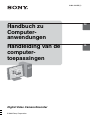 1
1
-
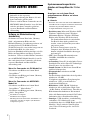 2
2
-
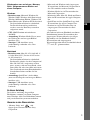 3
3
-
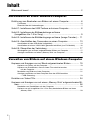 4
4
-
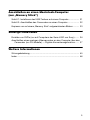 5
5
-
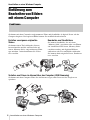 6
6
-
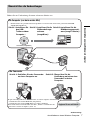 7
7
-
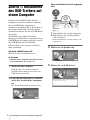 8
8
-
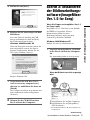 9
9
-
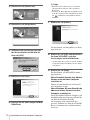 10
10
-
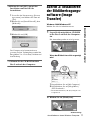 11
11
-
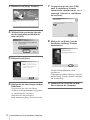 12
12
-
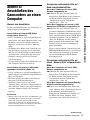 13
13
-
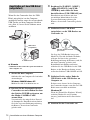 14
14
-
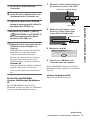 15
15
-
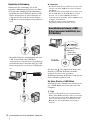 16
16
-
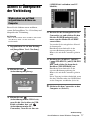 17
17
-
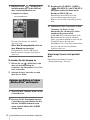 18
18
-
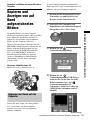 19
19
-
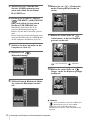 20
20
-
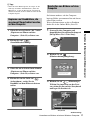 21
21
-
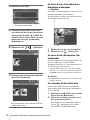 22
22
-
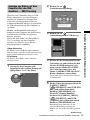 23
23
-
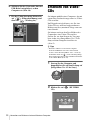 24
24
-
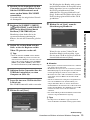 25
25
-
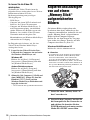 26
26
-
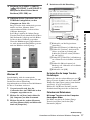 27
27
-
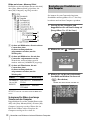 28
28
-
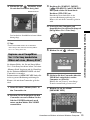 29
29
-
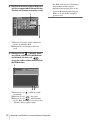 30
30
-
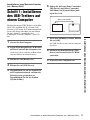 31
31
-
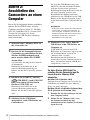 32
32
-
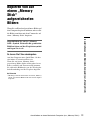 33
33
-
 34
34
-
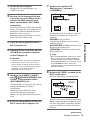 35
35
-
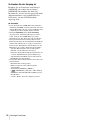 36
36
-
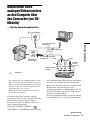 37
37
-
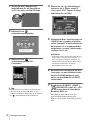 38
38
-
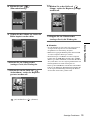 39
39
-
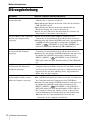 40
40
-
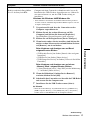 41
41
-
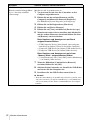 42
42
-
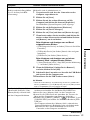 43
43
-
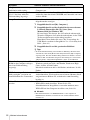 44
44
-
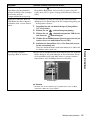 45
45
-
 46
46
-
 47
47
-
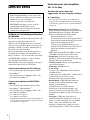 48
48
-
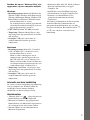 49
49
-
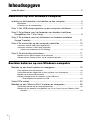 50
50
-
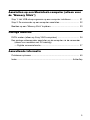 51
51
-
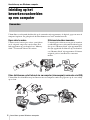 52
52
-
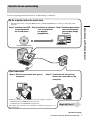 53
53
-
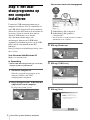 54
54
-
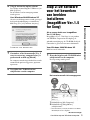 55
55
-
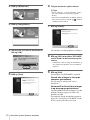 56
56
-
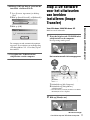 57
57
-
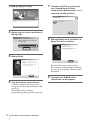 58
58
-
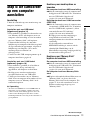 59
59
-
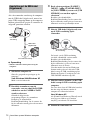 60
60
-
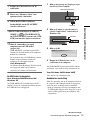 61
61
-
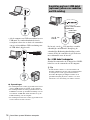 62
62
-
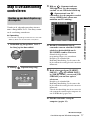 63
63
-
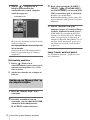 64
64
-
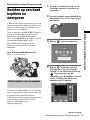 65
65
-
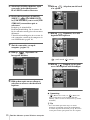 66
66
-
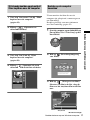 67
67
-
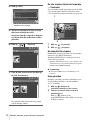 68
68
-
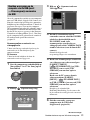 69
69
-
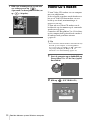 70
70
-
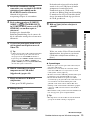 71
71
-
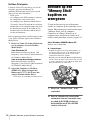 72
72
-
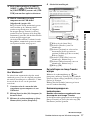 73
73
-
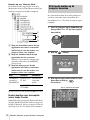 74
74
-
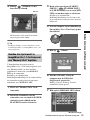 75
75
-
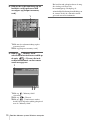 76
76
-
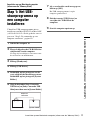 77
77
-
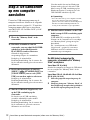 78
78
-
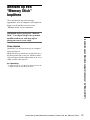 79
79
-
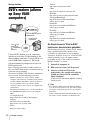 80
80
-
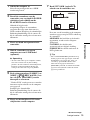 81
81
-
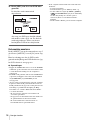 82
82
-
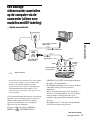 83
83
-
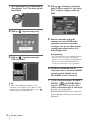 84
84
-
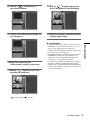 85
85
-
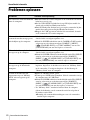 86
86
-
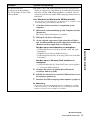 87
87
-
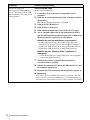 88
88
-
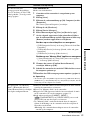 89
89
-
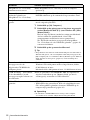 90
90
-
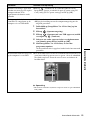 91
91
-
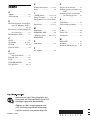 92
92
Sony DCR-IP1E de handleiding
- Type
- de handleiding
- Deze handleiding is ook geschikt voor
in andere talen
- Deutsch: Sony DCR-IP1E Bedienungsanleitung
Gerelateerde papieren
-
Sony DCR-HC30E de handleiding
-
Sony DCR-HC30E de handleiding
-
Sony DCR-PC105E de handleiding
-
Sony DCR-TRV19E de handleiding
-
Sony DCR-TRV60E de handleiding
-
Sony DCR-TRV356E de handleiding
-
Sony dcr-pc 1000 de handleiding
-
Sony DCR-TRV75E de handleiding
-
Sony DCR-SR90E de handleiding
-
Sony dcr hc96 de handleiding